Page 1
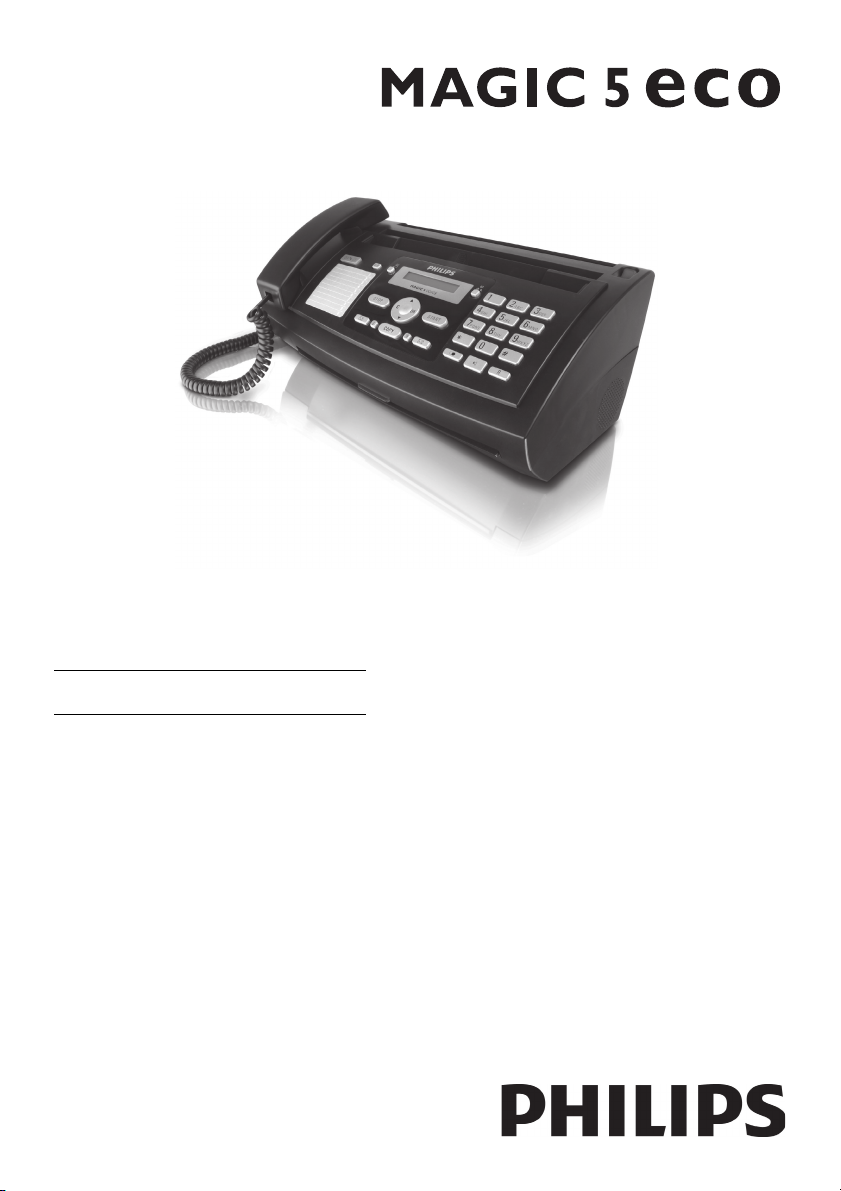
IT
Manuale d’istruzioni
PPF 675
Page 2
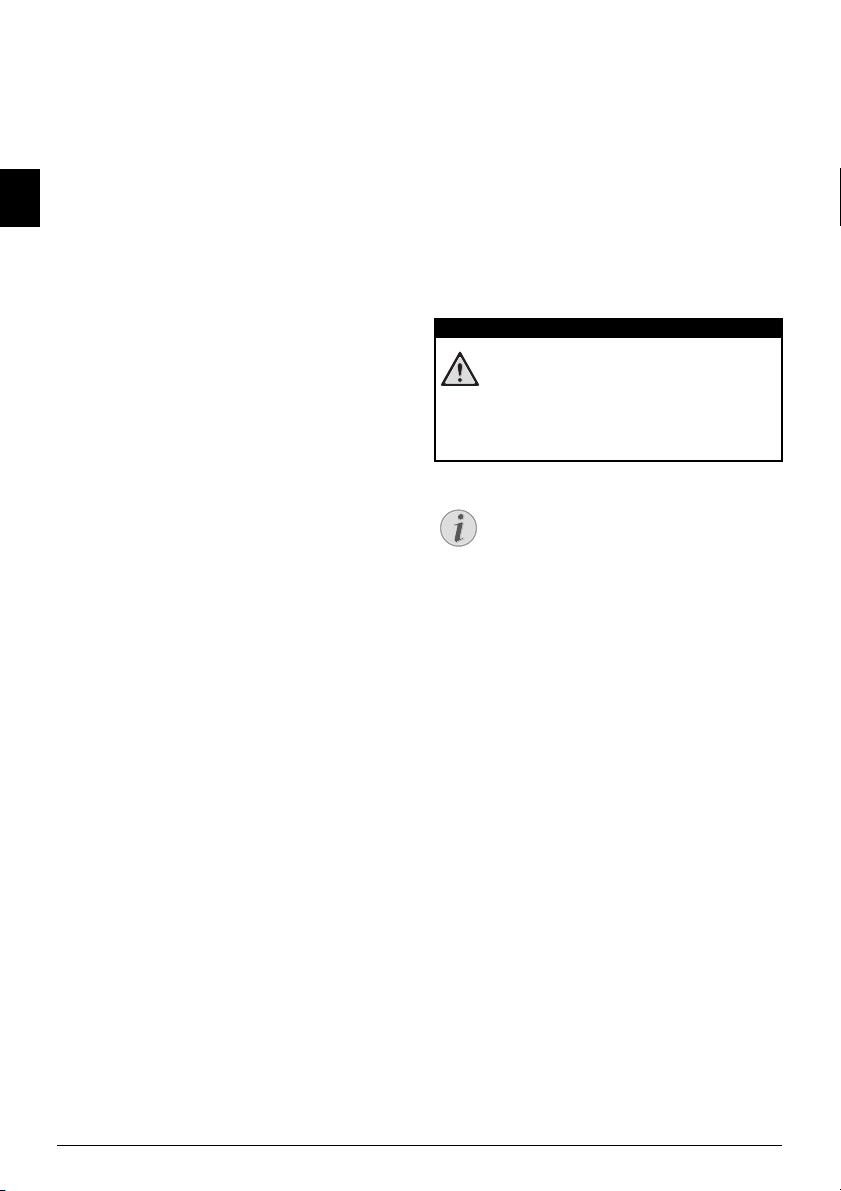
Stimato cliente,
PERICOLO!
Nota
Introduzione Brand Variabel
Acquistando questo apparecchio, avete scelto un prodotto
PHILIPS di qualità. L’apparecchio soddisfa i molteplici
requisiti per l’utilizzo privato, in ufficio o per operazioni
commerciali.
L’apparecchio viene fornito con una pellicola di inchiostro
in omaggio da utilizzare per la stampa di alcune pagine di
prova. Per questa pellicola non è necessaria la scheda
IT
Plug’n’Print, cioè il chip con le informazioni sulla capacità
della pellicola.
Rubrica telefonica
Nella rubrica telefonica dell’apparecchio si possono
memorizzare voci con più numeri e raccogliere più voci
all’interno di gruppi. Alle voci si possono assegnare diversi
toni di squillo.
Selezione abbreviata
Ai numeri utilizzati più frequentemente si possono assegnare dei numeri di selezione abbreviata. Questi numeri
potranno essere richiamati rapidamente utilizzando il tasto
di selezione abbreviata e i tasti numerici.
La segreteria telefonica incorporata può memorizzare messaggi di durata complessiva fino a 30 minuti. Si possono
registrare messaggi vocali (memo) interni ed esterni. Da
qualunque telefono si possono ascoltare i nuovi messaggi
grazie alla funzione di riascolto a distanza. Con il codice
VIP si possono raggiungere utenti anche se la segreteria
telefonica è attivata.
I messaggi fax possono essere inviati in diverse risoluzioni
ad un destinatario o a più destinatari, ad esempio ad un
gruppo. Si possono inoltre richiamare fax e predisporre
documenti per il richiamo.
Modelli fax
Nell’apparecchio sono memorizzati cinque modelli fax,
anche stampabili. Con questi modelli si può preparare, ad
esempio, un breve messaggio fax, oppure mandare un
invito.
Per copiare documenti con l’apparecchio, selezionare tra
risoluzione per testo e foto. Si possono effettuare anche
copie multiple.
Dall’apparecchio si possono inviare messaggi SMS se la
linea telefonica è abilitata a questo tipo di servizio (funzione non supportata in tutti i paesi e in tutte le reti). Le
numerose funzioni del menu SMS permettono di gestire i
messaggi SMS in arrivo.
Attivando la comunicazione via SMS si riceverà un messaggio SMS, ad esempio sul cellulare, quando in vostra
assenza arrivano chiamate, trasmissioni fax o altri tipi di
messaggi (funzione non supportata in tutti i paesi e in tutte
le reti).
L’apparecchio stampa enigmi Sudoku in quattro livelli di
difficoltà - su richiesta viene stampata anche la soluzione.
Buon divertimento con il vostro nuovo apparecchio e le
sue numerose funzioni!
A proposito del manuale d’uso
La guida all’installazione riportata nelle pagine seguenti
permette di mettere in funzione l’apparecchio in modo
rapido e semplice. Le descrizioni dettagliate sono riportate
nei capitoli seguenti di questo manuale d’uso.
Leggere con attenzione il manuale d’uso. Seguire soprattutto le avvertenze per la sicurezza, in modo da garantire il
miglior funzionamento dell’apparecchio. Il costruttore
non si assume alcuna responsabilità se queste istruzioni
non vengono seguite.
Simboli utilizzati
Avvertenza sui pericoli
PERICOLO!
Fornisce avvertenze sui pericoli per persone, sui
danni per l’apparecchio o altri oggetti, nonché
sulla prevenzione per evitare la perdita dei dati.
Un utilizzo non corretto può provocare pericoli
per le persone o danni alle cose.
Consigli e aiuti
Consigli e aiuti
Questi simboli indicano suggerimenti per un
utilizzo più efficace e semplice dell’apparecchio.
2 Philips · PPF 675
Page 3
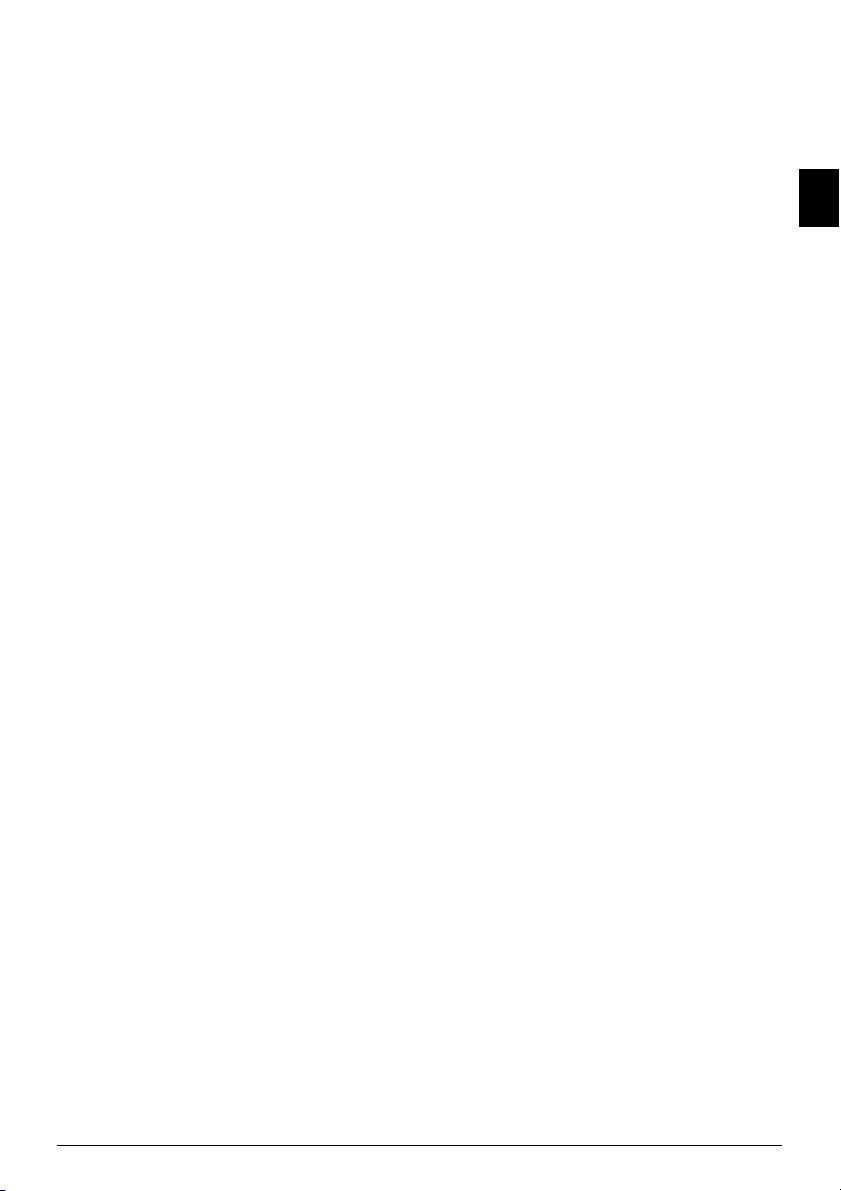
Sommario
Stimato cliente, ............................................................ 2
A proposito del manuale d’uso ..................................... 2
1 Indicazioni generali di sicurezza ........ 4
2 Panoramica........................................... 5
Descrizione delle funzioni di menu .............................. 5
Descrizione dell’apparecchio ........................................ 6
Pannello ...................................................................... 7
3 Prima messa in funzione..................... 8
Contenuto dell’imballaggio .......................................... 8
Inserimento del fermacarta .......................................... 8
Inserimento della carta ................................................. 8
Collegamento del microtelefono .................................. 9
Collegamento del cavo telefonico ................................. 9
Collegamento del cavo di alimentazione ...................... 9
Prima installazione ....................................................... 9
4 Funzioni telefoniche .......................... 11
Telefonare dall’apparecchio ....................................... 11
Presa di linea .............................................................. 11
Concatenamento di numeri ....................................... 12
Inserimento di una pausa di selezione ........................ 12
Richiamare funzioni telefoniche aggiuntive ................ 12
Funzione viva voce ..................................................... 12
Registrare conversazioni telefoniche ........................... 12
Rubrica telefonica dell’apparecchio ............................ 13
Gruppi ....................................................................... 13
Selezione abbreviata ................................................... 14
Riconoscimento del chiamante (CLI) ........................ 14
Chiamate perse .......................................................... 14
5 Segreteria telefonica ......................... 15
Attivazione e disattivazione ........................................ 15
Modifica dell’annuncio .............................................. 15
Ascolto dei messaggi .................................................. 16
Cancellazione dei messaggi ........................................ 16
Impostazione di inoltro e riascolto a distanza ............. 16
Utilizzo del riascolto a distanza .................................. 17
Funzioni di riascolto a distanza .................................. 17
Registrazione di memo interne ................................... 18
Modifica delle impostazioni ....................................... 18
6 Fax....................................................... 19
Invio di fax ................................................................ 19
Invio manuale di un fax ............................................. 20
Selezionare in selezione diretta o con sottoindirizzo ... 20
Invio di circolari (Broadcasting) ................................. 20
Trasmissione fax in differita ....................................... 20
Ricezione di fax ......................................................... 21
Ricezione manuale di fax ........................................... 21
Richiamo di fax ......................................................... 21
Utilizzo dei modelli fax .............................................. 21
7 Copiatrice........................................... 22
Inserimento del documento ....................................... 22
Produzione di una copia ............................................ 22
Produzione di più copie ............................................. 22
8 SMS..................................................... 23
Condizioni per gli SMS ............................................. 23
Invio di SMS ............................................................. 23
Notifica ...................................................................... 23
Ricezione di SMS ....................................................... 24
Lettura di SMS .......................................................... 24
Richiamo delle funzioni SMS ..................................... 24
Stampa di SMS .......................................................... 24
Eliminazione di SMS ................................................. 24
Modifica delle impostazioni ....................................... 25
9 Gioco e divertimento........................ 26
Sudoku ...................................................................... 26
10 Impostazioni ...................................... 27
Inserimento di data e ora ............................................ 27
Selezione della lingua ................................................. 27
Impostazione del paese ............................................... 27
Inserimento di numeri ............................................... 27
Inserimento dei nomi ................................................. 27
Regolazione del contrasto ........................................... 27
Riduzione della velocità di trasmissione ...................... 28
Abilitazione e disabilitazione dell’adattamento pagine 28
Impostazione dei toni di suoneria ............................... 28
Impostazione del commutatore fax ............................. 28
Stampa di liste e pagine di guida ................................ 29
Avvio della prima installazione ................................... 30
11 Collegamenti telefonici e apparecchi
aggiuntivi................................................. 31
Impostazione di collegamenti e servizi telefonici ......... 31
Collegamento di apparecchi aggiuntivi ....................... 32
Utilizzo di telefoni aggiuntivi (Easylink) .................... 32
12 Assistenza........................................... 33
Informazione sulla pellicola d’inchiostro residua ........ 33
Sostituzione della pellicola d’inchiostro ...................... 33
Rimozione di inceppamenti di carta ........................... 35
Rimozione di documenti inceppati ............................ 35
Pulizia ........................................................................ 36
Richiesta della versione software ................................. 37
Utilizzo dei codici di servizio ...................................... 37
Guida rapida .............................................................. 37
13 Allegato .............................................. 40
Caratteristiche tecniche .............................................. 40
Garanzia .................................................................... 40
Garanzia .................................................................... 41
Dichiarazione di Conformità ..................................... 42
Informazioni per il cliente .......................................... 44
IT
Sommario 3
Page 4
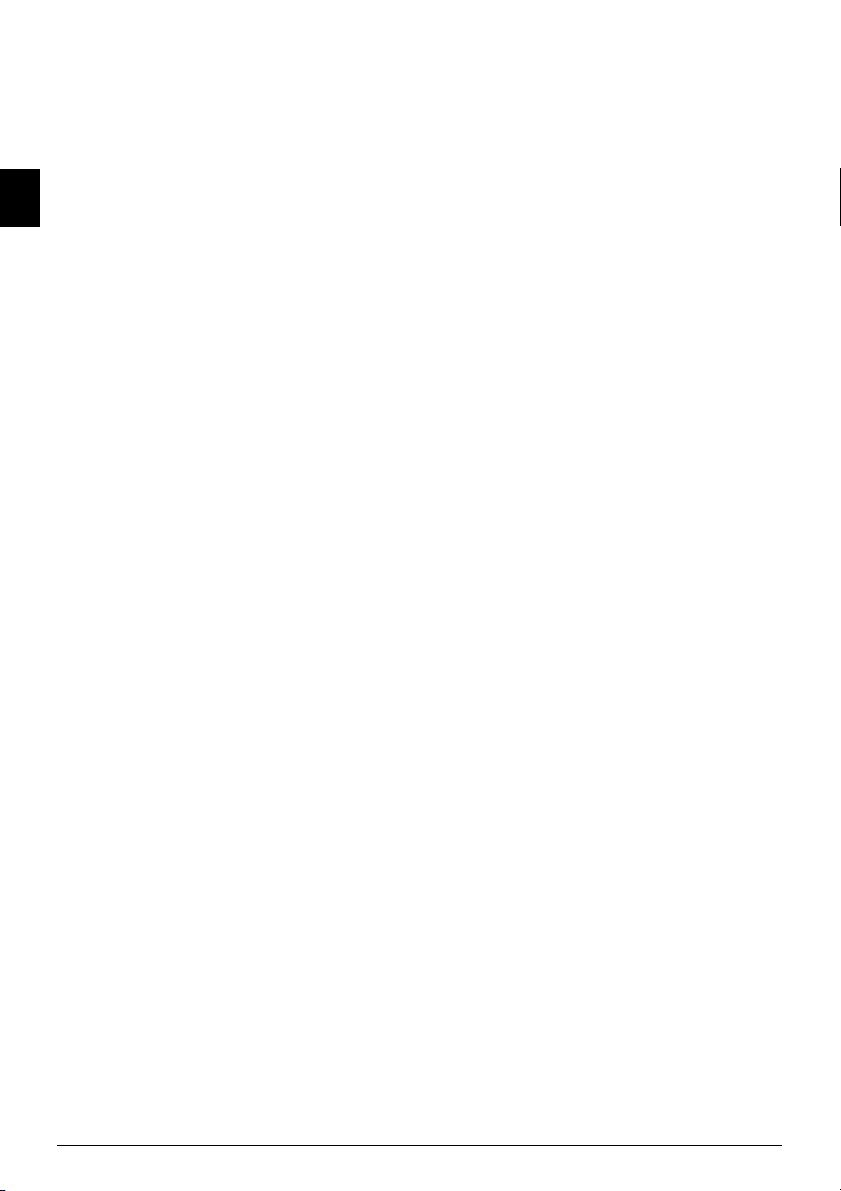
1 Indicazioni generali di sicurezza
Introduzione 3
L’apparecchio è stato testato ed è risultato conforme alle
Norme EN 60950-1 o IEC 60950-1 e può essere utilizzato
solo su reti telefoniche e di alimentazione conformi a dette
norme. L’apparecchio è stato costruito esclusivamente per
essere utilizzato nel paese in cui è stato acquistato.
Introduzione 2
Non apportare alcuna impostazione o modifica che non sia
IT
descritta in queste istruzioni per l’uso. In caso di utilizzo scorretto dell'apparecchio si possono riportare lesioni o danni fisici,
provocare danni all'apparecchio o perdere dati. Osservare tutte
le avvertenze e le informazioni per la sicurezza fornite.
Posizionamento dell’apparecchio
L’apparecchio deve appoggiare in modo sicuro e stabile su una superficie piana.
L’apparecchio deve appoggiare in modo sicuro e stabile su
una superficie piana. Un’eventuale caduta potrebbe danneggiare l’apparecchio fax e/o provocare lesioni a persone,
in particolare bambini piccoli. Provvedere ad una posa
sicura dei cavi in modo di evitare il rischio di inciampare,
o di danneggiare l’apparecchio.
Mantenere sempre una distanza minima di 15 centimetri dagli altri appa recchi e oggetti.
Mantenere sempre una distanza minima di 15 centimetri
da altri apparecchi e oggetti; questa precauzione vale anche
per l’utilizzo di telefoni cordless aggiuntivi. Si consiglia di
non posizionare l’apparecchio nelle vicinanze di apparecchi radio o televisivi.
Il coperchio deve essere completamente inserito
Quando si apre l’apparecchio, il coperchio deve essere completamente inserito. Se il coperchio dovesse chiudersi durante le
operazioni sull’apparecchio, potrebbe causare ferite.
Proteggere l’apparecchio dall’esposizione diretta ai raggi solari
Proteggere l’apparecchio dall’esposizione diretta ai raggi
solari, dal calore, da forti sbalzi termici e dall’umidità. Non
posizionare l’apparecchio nelle vicinanze di impianti di
riscaldamento o di climatizzazione. Osservare i dati riportati nel foglio delle caratteristiche tecniche relativi a temperatura e umidità dell’aria.
Provvedere ad un’aerazione sufficiente
Provvedere ad un’aerazione sufficiente e non coprire
l’apparecchio. Non installare l’apparecchio in armadi o
contenitori chiusi. Non collocare mai l’apparecchio su tappeti, cuscini, divani o altri supporti morbidi, ed evitare di
otturare le fessure di aerazione, altrimenti l’apparecchio
potrebbe surriscaldarsi ed incendiarsi.
Qualora si riscontrasse un surriscaldamento dell’apparecchio o fuoriuscita di fumo
Qualora si riscontrasse un surriscaldamento dell’apparecchio, fuoriuscita di fumo o odore di bruciato, scollegare
immediatamente la spina dalla presa di corrente. Far controllare l’apparecchio da un centro di assistenza tecnica.
Tenere l’apparecchio lontano da fiamme libere per evitare
la formazione di incendi.
Non collegare mai l’apparecchio alla corrente in ambienti particolarme nte umidi.
Non collegare mai l’apparecchio alla corrente in ambienti particolarmente umidi. Non toccare mai la spina elettrica, la presa
di corrente o la presa telefonica con le mani bagnate.
Impedire l’ingresso di liquidi di qualsiasi genere all’interno dell’apparecchio.
Impedire l’ingresso di liquidi di qualsiasi genere all’interno
dell’apparecchio. Qualora liquidi o corpi estranei penetrassero
nell’apparecchio, scollegare quest’ultimo dalla presa di corrente
e farlo esaminare da un centro di assistenza tecnica.
Evitare che l’apparecchio venga manipolato da bambini non sorvegliati.
Evitare che l’apparecchio venga manipolato da bambini
non sorvegliati. Tenere le pellicole utilizzate per l’imballo
lontano dalla portata dei bambini.
Ricevitore magnetico
Il ricevitore dell’apparecchio è magnetico. Attenzione: piccoli oggetti metallici (graffette metalliche …) possono
attaccarsi al ricevitore.
Alimentazione
Verificare sulla targhetta che la tensione di rete dell’apparecchio
Verificare sulla targhetta che la tensione di rete dell’apparecchio coincida con la tensione di rete disponibile nel
luogo di installazione.
Utilizzare esclusivamente il cavo di rete ed il cavo telefonico forniti con l’apparecchio.
Utilizzare esclusivamente il cavo di rete ed il cavo telefonico forniti con l’apparecchio.
L’apparecchio non dispone di alcun pulsante di accensione/spegnimento.
Posizionare l’apparecchio in modo che la presa di corrente
sia facilmente accessibile. L’apparecchio non dispone di
alcun pulsante di accensione/spegnimento. In caso di
emergenza scollegare l’apparecchio dall’alimentazione sfilando la spina dalla presa di corrente.
Non toccare il cavo di rete o te lefonico se le guaine d ’isolamento risultano d anneggiate.
Non toccare il cavo di rete o telefonico se le guaine d’isolamento risultano danneggiate. Sostituire immediatamente
eventuali cavi danneggiati. Utilizzare esclusivamente cavi
adatti; se necessario, rivolgersi al nostro Servizio di assistenza tecnica clienti o al proprio rivenditore specializzato.
Nel corso di temporali particolarmente violenti, scollegare l’apparecchio dalla ret e di alimentazione elettrica e dalla rete telefonica.
Nel corso di temporali particolarmente violenti, scollegare
l’apparecchio dalla rete di alimentazione elettrica e dalla
rete telefonica. Qualora ciò non fosse possibile, evitare di
utilizzare l’apparecchio durante il temporale.
Prima di pulire la superficie del prodotto, scollegare l’apparecchio dalla rete di alimentazione elettrica e dalla rete telefonica.
Prima di pulire la superficie del prodotto, scollegare l’apparecchio dalla rete di alimentazione elettrica e dalla rete telefonica. Utilizzare un panno morbido, non sfilacciato. Non
utilizzare detergenti liquidi, gassosi o facilmente infiammabili, quali spray, abrasivi, lucidanti, alcool, eccetera. Non
consentire che l’umidità penetri all’interno dell’apparecchio.
Pulire il display con un panno morbido ed asciutto.
Pulire il display con un panno morbido ed asciutto. In caso
di rottura del display, potrebbe verificarsi la fuoriuscita di
un liquido leggermente corrosivo. Evitare che tale liquido
venga a contatto con la pelle e con gli occhi.
In assenza di corrente l’apparecchio non funziona
In assenza di corrente l’apparecchio non funziona ma i dati
memorizzati vengono mantenuti.
Riparazioni
Display
Qualora insorgessero problemi, seguire le istruzioni sul
display e sul rapporto di errore.
Riparazioni
Non eseguire personalmente lavori di riparazione
sull’apparecchio. Una manutenzione inappropriata può
provocare ferite alle persone o danni all’apparecchio. Far
riparare l’apparecchio esclusivamente dai centri di assistenza tecnica autorizzati.
Non rimuovere la targhetta di identificazione dall’apparecchio; in caso contrario decade la garanzia.
Materiali di consumo
Materiali di consumo or iginali
Utilizzare esclusivamente materiali di consumo originali.
Questi materiali sono reperibili presso negozi specializzati
o tramite il nostro servizio d’ordinazione (vedi retro di questo Manuale d’istruzioni). Materiali di consumo non originali possono danneggiare l’apparecchio o ridurne la durata.
L’ambiente
Smaltire i materiali di consumo usati in conformità con le
regolamentazioni in vigore nel paese d’uso.
4 Philips · PPF 675
Page 5
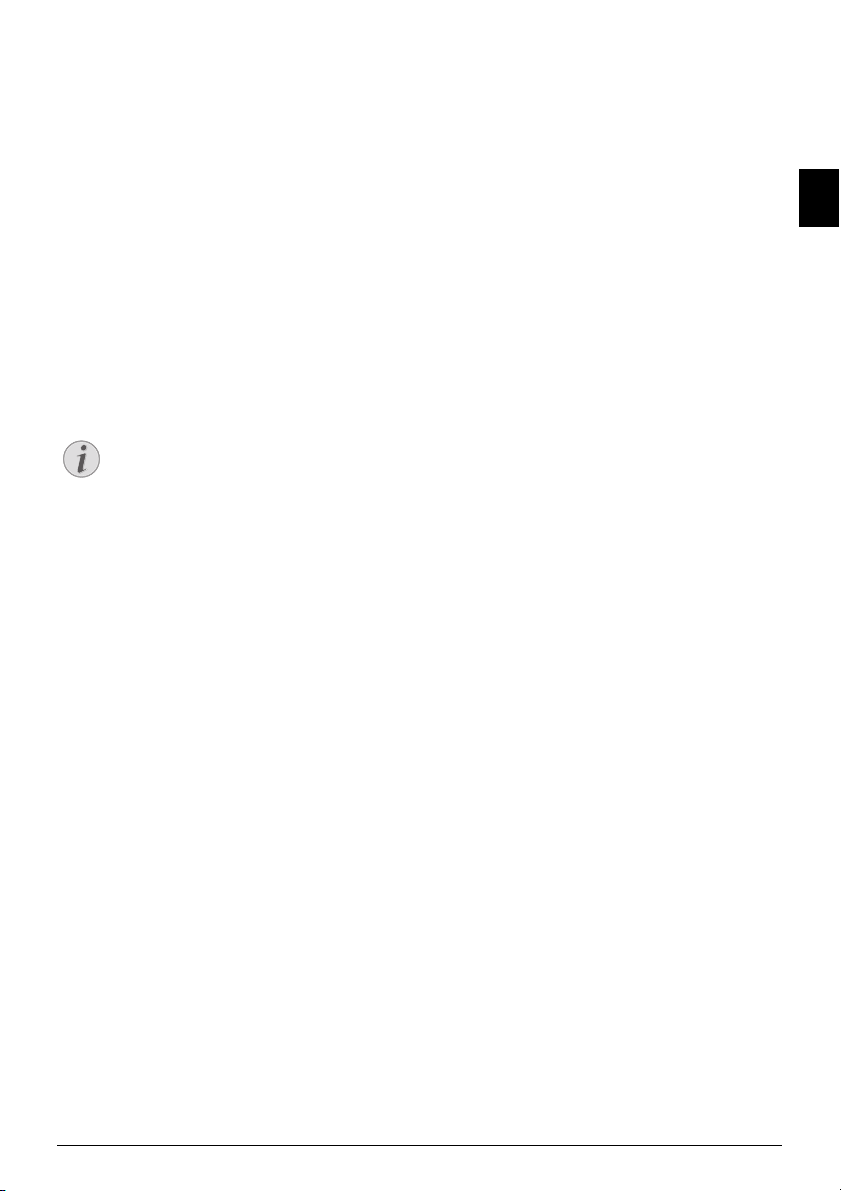
2 Panoramica
Nota
Descrizione delle funzioni di menu
L’apparecchio dispone delle funzioni seguenti. Per richiamare le funzioni si può procedere in due modi:
Navigazione nel menu
Navigare nel menu: Per aprire il menu delle funzioni,
premere OK o uno dei due tasti freccia [. Sfogliare il
menu con [. Selezionare una funzione del menu con
OK. Con C si torna al livello di menu precedente. Uscire
dal menu e tornare al modo iniziale con STOP.
Richiamo diretto
Richiamare le funzioni direttamente: Una funzione del menu può essere richiamata direttamente con il
suo numero. Premere OK ed inserire il numero corrispon-
dente alla funzione utilizzando i tasti della tastiera nume-
rica. Confermare con OK. La lista seguente riporta i
numeri corrispondenti alle funzioni.
Guida 6 · Lista delle fu nzioni
Stampare la lista delle funzioni
Per stampare una lista di tutte le funzioni e impostazioni dell’apparecchio premere
1 Rubrica telefonica
11 Ricerca di una voce (PPF 6xx · SPFX 4x)
11 Ricerca di una voce .............................pagina 11
12 Nuova voce (PPF)
12 Nuova voce .........................................pagina 13
13 Creazione di un gruppo
13 Creazione di un gruppo ......................pagina 13
14 Selezione abbreviata
14 Selezione abbreviata ............................pagina 14
15 Modifica voce
15 Modifica voce .....................................pagina 13
16 Eliminazione voce
16 Eliminazione voce ...............................pagina 13
17 Stampa di voci
17 Stampa voci ........................................pagina 29
2 Chiamate
21 Chiamate ricevute (PPF 6xx · SPFX 4x)
21 Chiamate ricevute ...............................pagina 11
22 Chiamate in uscita (PPF 6xx · SPFX 4x)
22 Chiamate in uscita ..............................pagina 11
23 Stampa di voci
23 Stampa voci ........................................pagina 29
3 Fax
31 Ricezione chiamata
31 Ricezione chiamata .............................pagina 21
32 Fax in attesa di richiamo
32 Fax in attesa di richiamo .....................pagina 21
33 Trasmissione fax in differita
33 Trasmissione fax in differita ................pagina 20
34 Invio di circolari
34 Invio di circolari (Broadcast) ...............pagina 20
35 Stampa del giornale fax
35 Stampa del giornale fax .......................pagina 29
36 Stampa del rapporto di trasmissione
36 Stampa del rapporto di trasmissione....pagina 29
37 Stampa ridotto
37 Stampa ridotto....................................pagina 28
38 Riduzione della velocità di trasmissione
38 Riduzione della velocità di trasmissionepagina 28
4 Varie
41 Stampa della lista delle chiamate
41 Stampa della lista delle chiamate .........pagina 29
42 Attivazione/disattivazione del tono di s egnale per l’avviso di chiamat a
42 Attivazione e disattivazione del tono di segnale
per l’avviso di chiamata.....................................pagina 12
i
e 6.
43 Utilizzo dei modelli fa x
43 Utilizzo dei modelli fax....................... pagina 21
44 Regolazione del contrasto
44 Regolazione del contrasto ................... pagina 27
45 Utilizzo dei codici di servizio
45 Utilizzo dei codici di servizio .............. pagina 37
46 Informazione sulla pellicola d’inchios tro residua
46 Informazione sulla pellicola d’inchiostro residua
................................................................... pagina 33
47 Richiesta della versione software
47 Richiesta della versione software......... pagina 37
48 Sudoku
48 Sudoku............................................... pagina 26
5 Commutatore fax
51 Impostazione della modalità Giorno
51 Impostazione della modalità Giorno... pagina 28
52 Impostazione della modalità Notte
52 Impostazione della modalità Notte..... pagina 28
53 Impostazione del timer
53 Impostazione del timer....................... pagina 28
54 Easylink
54 Easylink..............................................pagina 32
55 Impostazione dei toni di suoneria
55 Impostazione dei toni di suoneria....... pagina 28
6 SMS
61 Invio di SMS (PPF 675 · 676 · 6xx)
61 Invio di SMS...................................... pagina 23
62 Lettura di SMS (PPF 675 · 676 · 6xx · SPFX 43/47)
62 Lettura di SMS...................................pagina 24
63 Stampa di SMS
63 Stampa di SMS .................................. pagina 24
64 Eliminazione di SMS (PPF 675 · 676 · 6xx · SPFX 43/47)
64 Eliminazione di SMS.......................... pagina 24
65 Notifica
65 Notifica..............................................pagina 23
66 Accesso a SMS
66 Accesso a SMS.................................... pagina 25
7 Segreteria telefonica
71 Attivazione e disattivazione della segreteria t elefonica (PPF 675 · 676 · 6xx · SPFX 47)
71 Attivazione e disattivazione della segreteria telefo-
nica.................................................................. pagina 15
72 Ascolto dei messaggi (PPF 675 · 676 · 6xx · SPFX 47)
72 Ascolto dei messaggi........................... pagina 16
73 Registrazione di memo interne (PPF 675 · 676 · 6xx · SPFX 47)
73 Registrazione di memo interne ........... pagina 18
74 Impostazione della durata di registrazione
74 Impostazione della durata di registrazione
................................................................... pagina 18
75 Modifica dell’annuncio (PPF 675 · 676 · 6xx · SPFX 47)
75 Modifica dell’annuncio ...................... pagina 15
76 Utilizzo di annunci senza registrazione di messaggi
76 Utilizzo di annunci senza registrazione di mes-
saggi (= Memo esterna).................................... pagina 15
77 Inoltro di messaggi
77 Inoltro di messaggi ............................. pagina 17
78 Inserimento del codice VIP
78 Inserimento del codice VIP ................ pagina 18
79 Inserimento del codice di accesso
79 Inserimento del codice di accesso........ pagina 16
9 Impostazioni
91 Inserimento di ora e data
91 Inserimento di ora e data.................... pagina 27
92 Selezione della lingua
92 Selezione della lingua.......................... pagina 27
93 Impostazione del paese
93 Impostazione del paese ....................... pagina 27
94 Inserimento di numeri
94 Inserimento di numeri........................ pagina 27
95 Inserimento dei nomi (PPF)
95 Inserimento dei nomi ......................... pagina 27
96 Impostazione di collegamenti e servizi telefonici
96 Impostazione di collegamenti e servizi telefonici
................................................................... pagina 31
IT
Panoramica · Descrizione delle funzioni di menu 5
Page 6

Descrizione dell’apparecchio
Prospetto Primo · Vo ice
‚ Ricevitore
ƒ Appoggia carta
„ Vassoio inserimento documenti (parte scritta verso
l’alto)
… Pannello con display
† )-Presa – Presa di allacciamento per ricevitore tele-
IT
fono
‡ EXT-Presa – Presa per allacciamento apparecchi
aggiuntivi
ˆ LINE-Presa – Presa per allacciamento cavo telefonico
PPF 63x, PPF 67x
‚ Vetro scanner
ƒ Rulli del meccanismo di trasporto documenti
„ Appoggio rulli di inserimento
… Guida documenti / Pellicola scanner
† Coperchio per scanner e meccanismo di trasporto
documenti
‡ Rotella dentata tendi-pellicola inchiostro
ˆ Rotolo pellicola inchiostro nell’alloggiamento poste-
riore
‰ Rotolo pellicola inchiostro nell’alloggiamento anteriore
Š Slot per scheda Plug’n’Print
‹ Sostegni per coperchio scanner e meccanismo di tra-
sporto documenti
Innenansicht nummeriert
Descrizione delle parti interne
6 Philips · PPF 675
Page 7

Pannello
Messaggio
ä – Si accende all’arrivo di nuovi messaggi / Lista
dei nuovi messaggi con sottomenu / Lampeggia in presenza di errori (ad esempio, non è inserita la pellicola
d’inchiostro)
Selezione abbreviata
Ý – Pressione breve: richiamo di una voce con selezione
abbreviata. Selezione delle voci con [ o tasti numerici /
Pressione lunga: assegnazione selezione abbreviata a nuova
voce
Rubrica telefonica
ma – Pressione breve: richiamo di una voce della
rubrica telefonica. Selezione delle voci con [ / Pressione
lunga: memorizzazione di una nuova voce
Commutatore fax
¼/º/» – Regolazione del timer e del modo di ricezione
fax (commutatore fax). Modi impostati sul display
(giorno), ˜ (notte). Timer attivato anche con ›
Stop (ST)
STOP – Interruzione della funzione / Ritorno al modo
iniziale / Espulsione documenti / Termine riproduzione
messaggi
C (ST)
C – Ritorno al livello di menu precedente / Pressione
breve: cancellazione singoli caratteri / Pressione lunga: cancellazione inserimento completo / Durante la riproduzione: cancellazione singoli caratteri / Nel modo iniziale:
cancellazione di tutti i messaggi
Tasti freccia
[ – Richiamo funzioni menu / Navigazione nel menu /
Selezione opzioni / Spostamento cursore / Regolazione
volume
OK
OK – Richiamo funzioni menu / Conferma inserimenti
Start
START – Pressione breve: avvio trasmissione messaggi /
Pressione lunga: avvio richiamo fax
Segreteria telefonica
b – Richiamo menu segreteria telefonica
Informazioni
i – Pressione breve: stampa di pagine della guida e lista
delle impostazioni / Pressione lunga: avvio della procedura
di prima installazione
Copy (SMS)
COPY – Pressione breve: produzione di una copia / Pres-
sione lunga: produzione di più copie / Stampa di SMS
Risoluzione
ã – Impostazione risoluzione superiore per fax e copie
(
RISOL.: STANDARD, RISOL.: ALTA, RISOL.:
)
FOTO
SMS (funzione non supportata ovunque)
_ – Richiamo del menu SMS (funzione non supportata
™
in tutti i paesi e in tutte le reti)
Tastierino numerico (Selezione abbreviata)
Tastierino numerico - Inserimento di numeri, lettere e
caratteri speciali / Pressione lunga: richiamo di una voce
con selezione abbreviata
Riselezione
@ – Pressione breve: Lista degli ultimi dieci numeri sele-
zionati (lista di ripetizione) / Pressione lunga: Lista delle
ultime dieci chiamate (lista chiamate)
Altoparlante (PPF 675 · 676 · 685/695 · SPFX 48/49)
ß – Selezione con ricevitore agganciato / Viva voce
R
R – Pressione breve: Inserimento di una breve interruzione
di linea (Hook-Flash) come prefisso di centralini (PABX)
o per richiamare funzioni speciali della rete telefonica pubblica (PSTN) / Pressione lunga: Inserimento di una pausa
di selezione
PPF 67x
IT
Panoramica · Pannello 7
Page 8
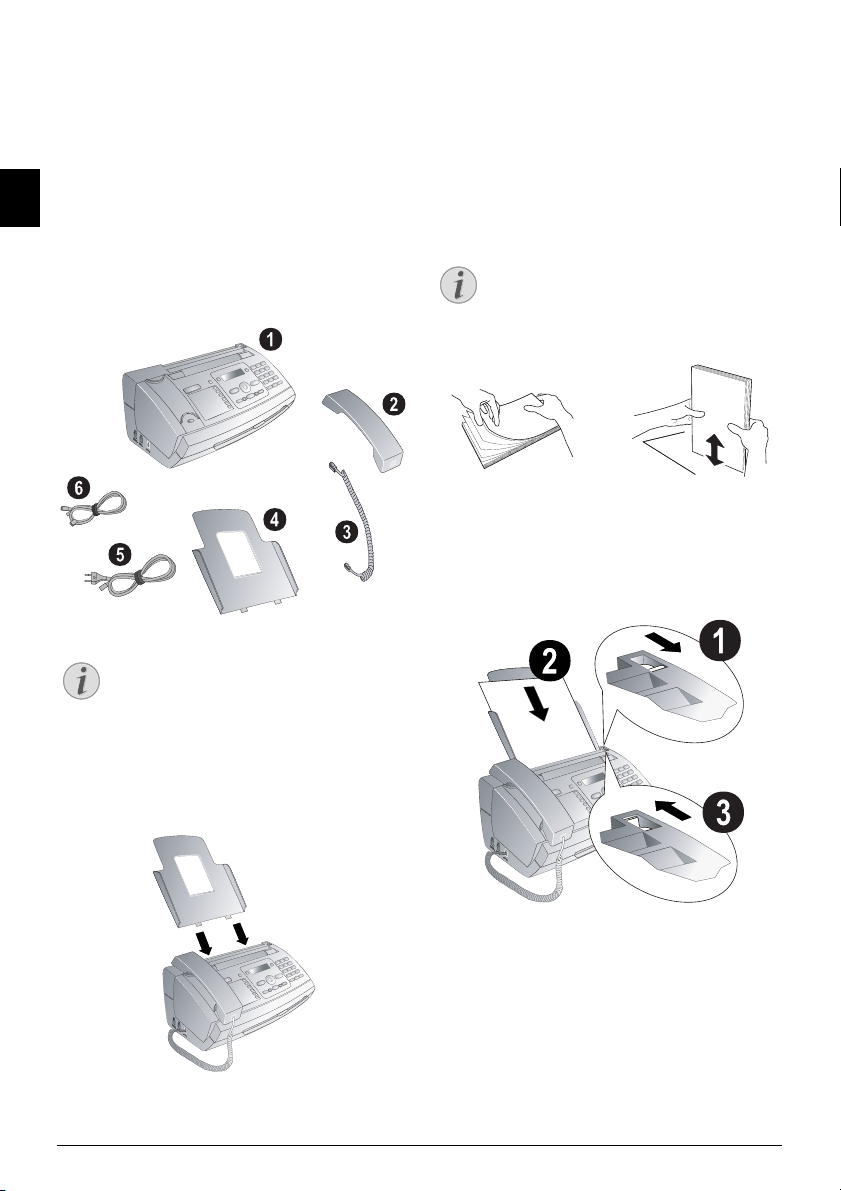
3 Prima messa in funzione
Nota
Nota
Contenuto dell’imballaggio
Contenuto dell’imballaggio Primo · Voice
‚ Apparecchio
ƒ Ricevitore telefonico
IT
„ Cavo a spirale per ricevitore telefonico
… Appoggia carta
† Cavo di alimentazione con spina (specifico del paese)
‡ Cavo telefonico con spina (specifico del paese)
Manuale d’istruzioni
Manuale d’istruzioni con guida all’installazione (senza
figura)
Contenuto dell’imballaggio
Parti mancanti nell’imballo
Parti mancanti nell’imballo
Qualora una delle parti mancasse o presentasse
dei difetti, rivolgersi al rivenditore o al nostro
servizio clienti.
Inserimento della carta
Formato della carta
Per poter ricevere o copiare documenti, l’apparecchio deve
essere caricato di carta. Utilizzare solo carta idonea nel formato standard A4 (210 × 297 millimetri · preferibilmente
2
80 g/m
). Osservare i dati riportati nel foglio delle caratte-
ristiche tecniche.
Inserire la carta
Inserire la carta
Sventagliare la carta e riallinearla su una superficie liscia. In questo modo si impedisce che vengano presi dall’apparecchio più fogli per volta.
Preparazione della carta
Inserimento della carta
1 Tirare in avanti la leva sulla destra accanto al vassoio di
inserimento della carta.
2
Inserire la carta nel vassoio di inserimento. Si possono caricare fino a
3 Per fissare la carta, tirare indietro la leva sulla destra
accanto al vassoio di inserimento della carta.
Inserimento della carta
un massimo di 50 fogli
(A4 · 80 g/m²).
Inserimento del fermacarta
Inserimento del fermacarta
Infilare il fermacarta nelle aperture dietro il vassoio di inserimento della carta.
Inserimento del fermacarta
8 Philips · PPF 675
Page 9
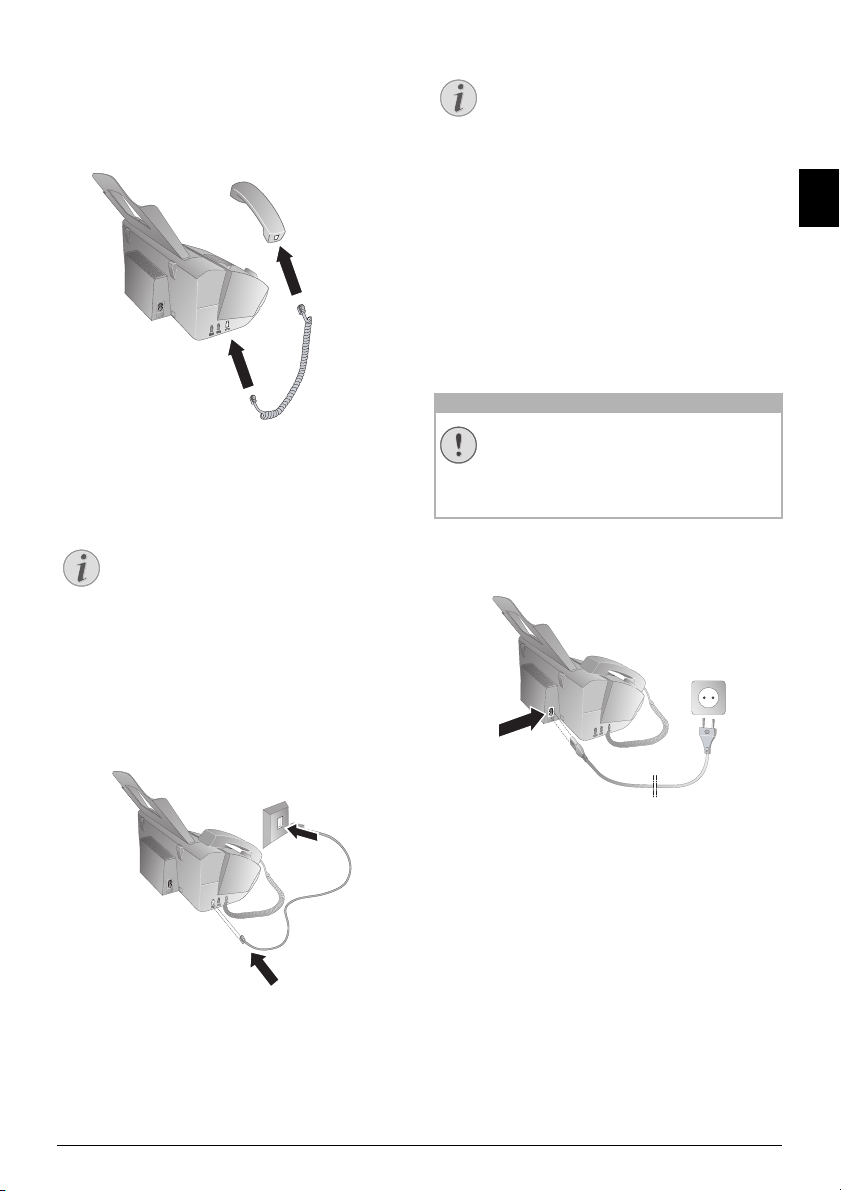
Collegamento del microtele-
Nota
Nota
ATTENZIONE!
fono
Collegamento del ricevitore
Inserire una estremità del cavo a spirale nella presa sul
microtelefono. Inserire l’altra estremità nella presa contras-
segnata dal simbolo ).
Collegamento del ricevitore
Collegamento del cavo telefonico
Collegamento del cavo telefonico
Apparecchio fax analogico
Questo apparecchio è un apparecchio fax analogico (Gruppo 3). Non trattandosi di un fax
ISDN (Gruppo 4), non può essere adoperato
direttamente su un collegamento ISDN. A tale
scopo è necessario ricorrere ad un adattatore
(analogico) o ad un collegamento per terminali
analogici.
Collegamento del cavo telefonico
Collegare il cavo telefonico all'apparecchio inserendolo nella
presa contrassegnata con
la spina telefonica nella presa telefonica di rete.
Collegamento del cavo telefonico
LINE
(collegamento RJ-11). Inserire
Centralini 1
Collegamento al centralino
Per collegare l’apparecchio come centralino ad
un impianto telefonico, è necessario impostarlo
per il servizio centralino (vedi anche il capitolo
Collegamenti telefonici e apparecchi aggiuntivi
pagina 31).
Svizzera
Inserire la spina telefonica nella presa. Se la presa telefonica
è di vecchio tipo, utilizzare un adattatore reperibile in commercio. Se la presa è di tipo doppio, inserire la spina telefonica nella presa superiore.
Collegamento del cavo di alimentazione
Tensione di rete sul luogo di installazione
Tensione di rete sul luogo di installazione!
Verificare sulla targhetta che la tensione di rete
dell’apparecchio coincida con la tensione di rete
disponibile nel luogo di installazione.
Collegamento del cavo di alimentazione
Inserire il cavo di alimentazione nell’apposito connettore
sul retro dell’apparecchio. Collegare il cavo di alimentazione alla presa.
Collegamento del cavo di alimentazione
,
IT
Prima installazione
Avvio della prima installazion e
La procedura di installazione ha inizio dopo aver collegato
l’apparecchio alla rete di alimentazione. Premere i.
L’apparecchio stampa una pagina di guida.
Selezione della lingua
1 Selezionare con [ la lingua desiderata per il display.
2 Confermare con OK.
Prima messa in funzione · Collegamento del microtelefono 9
Page 10
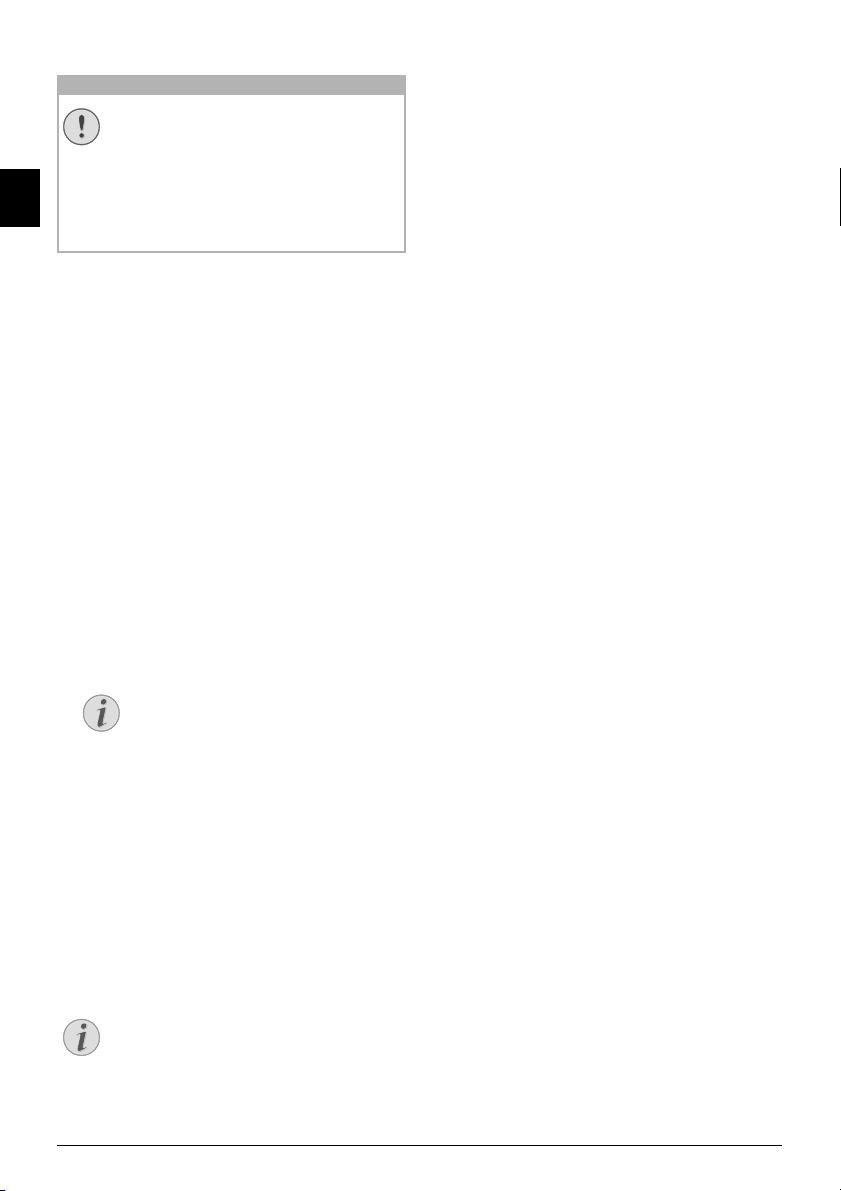
Impostazione del paese
ATTENZIONE!
Nota
Nota
Impostazione corretta del paese
Impostare il paese corretto!
È assolutamente necessario impostare il paese.
Altrimenti l’apparecchio non disporrebbe delle
impostazioni giuste per la rete telefonica locale.
IT
Se il paese desiderato non è presente nell’elenco,
è necessario selezionare un’altra impostazione e
utilizzare il cavo telefonico corretto per il paese.
Rivolgersi al rivenditore.
Impostazione del paese
1 Selezionare con [ il paese in cui viene utilizzato
l’apparecchio.
2 Confermare con OK.
Dopo avere inserito il paese, l’apparecchio stampa un’altra
pagina e verifica la linea telefonica.
Inserimento di numeri
Intestazione
Nome e numero dell’utente appariranno al destinatario sul
bordo superiore di ogni fax inviato (intestazione), insieme
a data, ora e numero di pagina.
Inserimento di numeri
1 Inserire il proprio numero. Per inserire il segno più,
usare i tasti # o *.
2 Confermare con OK.
Inserimento dei nomi
Inserimento dei nomi
1 Inserire il proprio nome. Inserire le lettere dal tastierino
(vedi stampato). Inserire i caratteri speciali con il tasto
0. Premere il tasto corrispondente al carattere tante
volte fino a che la lettera o il carattere speciale compare
sul display.
Navigazione dell'Editor
Con il tasto [ si sposta il cursore. Cancel-
lare i singoli caratteri con C.
2 Confermare con OK.
Terminato l’inserimento, l’apparecchio stampa una panoramica delle funzioni.
Inserimento di data e ora
Inserimento di ora/data
1 Inserire l’ora, ad esempio 14 00 per le ore
14.
2 Inserire la data (giorno, mese e anno in due cifre), ad
esempio 08 06 07 per indicare l’8 giu-
gno 2007.
3 Confermare con OK.
Guida 2 · Procedura per la prima installazione
avvio della procedura di prima installazione
La procedura per la prima installazione può
essere avviata in qualunque momento. Premere
i e 2.
10 Philips · PPF 675
Page 11
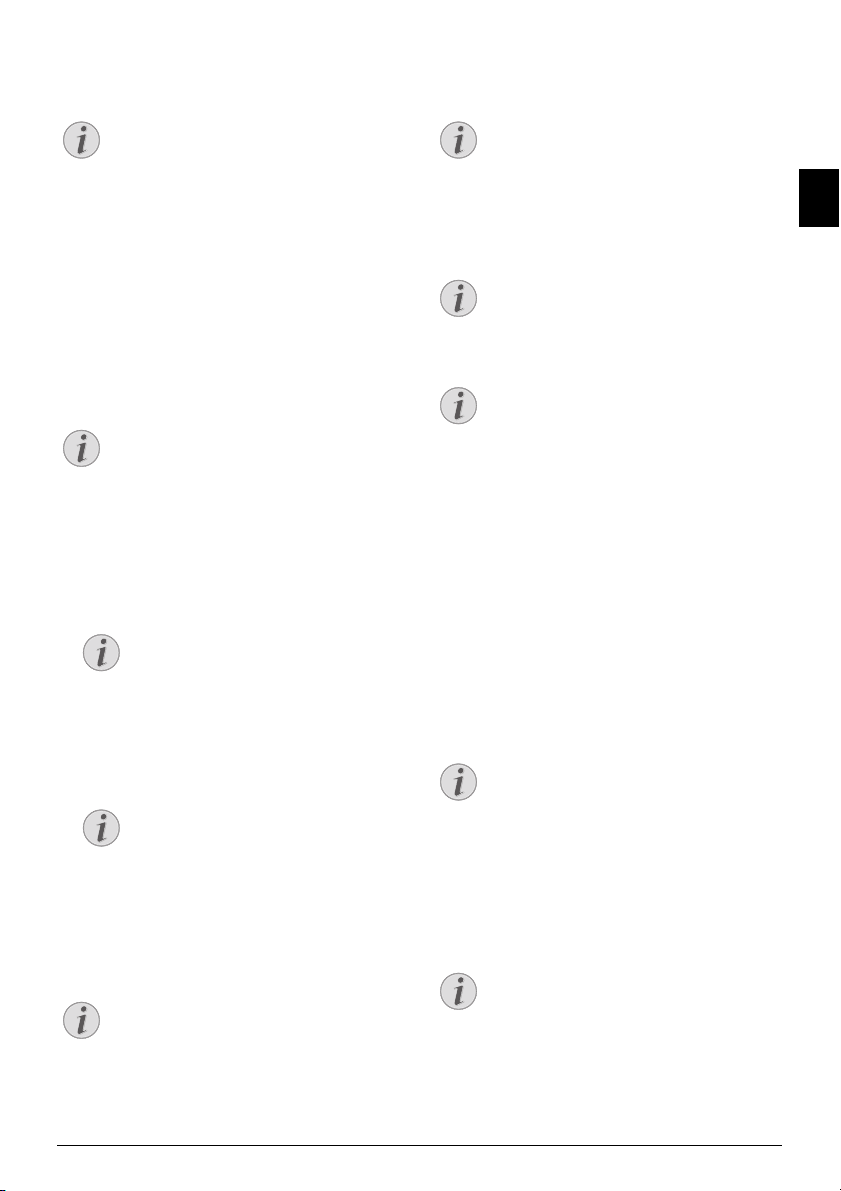
4 Funzioni telefoniche
Nota
Nota
Nota
Nota
Nota
Nota
Nota
Nota
Nota
Nota
Guida 3 · Funzioni del telefono
Chiamate in uscita
Stampa delle funzioni della rubrica telefonica
Per stampare una descrizione delle funzioni della
rubrica telefonica, premere i e 3.
Collegamento di telefoni a ggiuntivi
Il capitolo relativo agli allacciamenti telefonici ed agli
apparecchi aggiuntivi, a pagina 31, contiene le informazioni necessarie per effettuare il collegamento di telefoni
aggiuntivi e quelle relative alle funzioni disponibili.
Telefonare dall’apparecchio
Selezionare il numero desiderato. Per questa operazione
sono disponibili diverse possibilità. Sollevare quindi il ricevitore.
Selezione diretta
Selezione diretta
Si può anche sollevare prima il ricevitore e
quindi selezionare il numero. Il processo di selezione inizia immediatamente.
Selezione manuale: Selezionare il numero desiderato
dalla tastiera numerica.
Rubrica telefonica:
1 Premere ma.
Richiamo della funzione
Per cercare una voce della rubrica telefonica,
si possono anche premere i tasti OK,
11 e OK.
2 Selezionare una voce con [. Inserire le lettere iniziali
dal tastierino per accelerare la ricerca nella rubrica telefonica.
Diverse categorie per una voce
Una stessa voce può essere memorizzata più
volte con lo stesso nome, ma sotto categorie
diverse. Nella rubrica telefonica, dopo la voce
compare la lettera iniziale della categoria a
cui è stata associata.
Selezione abbreviata: Premere Ý. Selezionare la
voce desiderata con [ o con il tastierino numerico.
Richiamo di una voce con selezione abbreviata
Richiamo della funzione
Le voci con selezione abbreviata possono essere
richiamate anche premendo i rispettivi tasti
cifrati per almeno due secondi.
Lista di riselezione
Lista di riselezione: Premere @. Selezionare con [
una delle voci della lista dei numeri selezionati.
Richiamo della funzione
La lista di riselezione può essere richiamata
anche premendo OK, 22 e OK.
Lista chiamate: Premere @ per almeno due secondi.
Selezionare con [ una delle voci della lista delle chia-
mate.
Chiamate ricevute
Richiamo della funzione
La funzione può essere richiamata anche pre-
mendo OK, 21 e OK.
Requisiti per la funzione CLI
Riconoscimento del chiamante (CLI)
Per poter utilizzare questa funzione, la linea telefonica in uso deve essere abilitata per il riconoscimento del chiamante CLI; tale abilitazione
dipende dal paese e dalla rete telefonica. Se il
chiamante disabilita l’invio del proprio numero,
nome e numero del chiamante non saranno
visualizzati.
Presa di linea
Centralini
I centralini (PABX) sono sistemi diffusi in molte aziende e
in alcune strutture private. Per passare da un centralino alla
linea telefonica pubblica (PSTN), è necessario selezionare
un codice di accesso alla linea esterna (prefisso).
Inserimento codice accesso linea esterna
Inserire il prefisso con il quale si ottiene il collegamento alla
rete telefonica pubblica prima di inserire il numero desiderato o di selezionare una voce già memorizzata. Tale pre-
fisso generalmente è 0.
Codice linea esterna errato
Codice linea esterna errato
In alcuni casi il codice di accesso alla linea
esterna può essere un numero diverso o un
numero a due cifre. Negli impianti telefonici di
vecchio tipo, il codice può essere R (= Flash). Per
inserire questo codice, premere R. Qualora non
fosse possibile ottenere il collegamento alla rete
telefonica pubblica, contattare il gestore
dell’impianto telefonico in uso.
Impostare il centralino
Collegamento al centralino
Se l’apparecchio viene usato di norma come centralino, si consiglia di memorizzare il prefisso
con la funzione 96 (vedi pagina 31).
IT
Funzioni telefoniche · Telefonare dall’apparecchio 11
Page 12
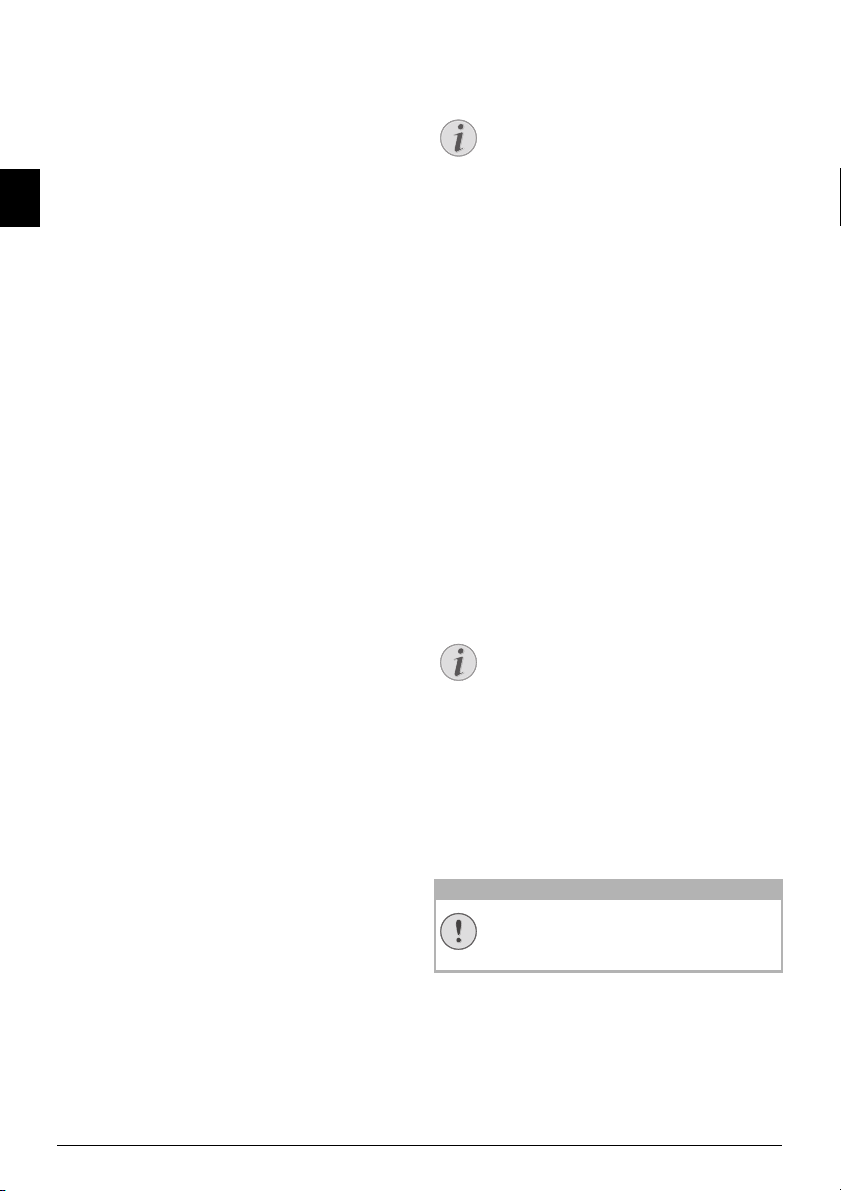
Concatenamento di numeri
Nota
Nota
ATTENZIONE!
I numeri inseriti manualmente e le voci memorizzate possono essere associati tra loro e modificati liberamente,
comunque prima di iniziare la procedura di selezione. Se,
ad esempio, è stato memorizzato come voce della rubrica
telefonica il numero di prefisso di una compagnia telefonica (Call-by-Call), selezionare questa voce e poi inserire il
numero telefonico manualmente, oppure selezionare
IT
un’altra voce memorizzata.
Inserimento di una pausa di selezione
In alcuni casi può essere necessario inserire una pausa di
selezione all’interno del numero da chiamare, ad esempio
per un prefisso, per un sottoindirizzo oppure in un numero
di selezione remota. Premere R per almeno due secondi.
Sul display compare
selezionata dopo una breve pausa.
–. La seconda parte del numero verrà
Richiamare funzioni telefoniche aggiuntive
Questa funzione non è supportata in tutti i paesi e in tutte le reti
(Questa funzione non è supportata in tutti i
paesi e in tutte le reti)
Funzioni telefoniche aggiuntive
Questo apparecchio consente di sfruttare altre funzioni
telefoniche aggiuntive, quali ad esempio la messa in attesa
delle chiamate, la conferenza a tre o il trasferimento delle
chiamate. Informarsi presso la società telefonica se queste
funzioni sono disponibili per il collegamento in uso. Il
segnale che viene inviato al centro di comunicazione per
richiamare questi servizi è una breve interruzione di linea
(Hook-Flash). Il richiamo delle funzioni dipende dalla
società telefonica dell’utente. Sono pertanto possibili differenze rispetto alle descrizioni riportate di seguito.
Attivazione della seconda chiamata
1 Durante la conversazione, premere R.
2 Inserire il numero desiderato dal tastierino numerico,
oppure selezionare una voce memorizzata.
Passaggio tra conversazioni (= Chiamata in attesa)
Passaggio tra conversazioni
Premere R, per passare da una chiamata all’altra.
Accettazione di una seconda conversazione
Avviso di chiamata
Durante una conversazione telefonica è possibile essere
avvertiti da un segnale dell’arrivo di un’altra chiamata
(avviso di chiamata), ammesso che il gestore telefonico
offra tale servizio. Nelle impostazioni predefinite
dell’apparecchio il tono di segnale per l’avviso di chiamata
è disattivato.
Accettazione di una seconda conversa zione
Durante la conversazione, premere R, per rispondere alla
nuova chiamata.
Requisiti per la funzione CLI
Riconoscimento del chiamante (CLI)
Per poter utilizzare questa funzione, la linea telefonica in uso deve essere abilitata per il riconoscimento del chiamante CLI; tale abilitazione
dipende dal paese e dalla rete telefonica. Se il
chiamante disabilita l’invio del proprio numero,
nome e numero del chiamante non saranno
visualizzati.
Attivazione/disattivazione del
tono di segnale per l’avviso di chiamata
1 Premere OK, 42 e OK.
2 Con [ scegliere se attivare o disattivare l’avviso di
chiamata.
3 Confermare premendo OK.
Funzione viva voce
1 Per effettuare una telefonata con ricevitore agganciato,
premere ß. L’altoparlante emette un segnale di libero.
2 Inserire il numero desiderato dal tastierino numerico,
oppure selezionare una voce memorizzata. Il processo
di selezione inizia immediatamente. Non è però più
possibile correggere i numeri inseriti erroneamente.
Ricevitore accanto all’apparecchio
Funzione viva voce
Per ottenere la comprensione migliore possibile,
appoggiare il ricevitore accanto all’apparecchio
con il microfono rivolto verso l’alto.
Registrare conversazioni telefoniche
Registrare conversazioni telefoniche
È possibile registrare una conversazione telefonica. Dopo
la registrazione lampeggia il tasto ä ed è possibile
riascoltare la registrazione come un messaggio della segreteria telefonica.
Registrare conversazioni telefoniche
Registrare conversazioni telefoniche
L’interlocutore deve essere informato che si sta
registrando la conversazione.
Registrare conversazioni telefoniche
1 Durante la conversazione, premere b. La registra-
zione ha inizio.
2 Per terminare la registrazione, premere b.
12 Philips · PPF 675
Page 13
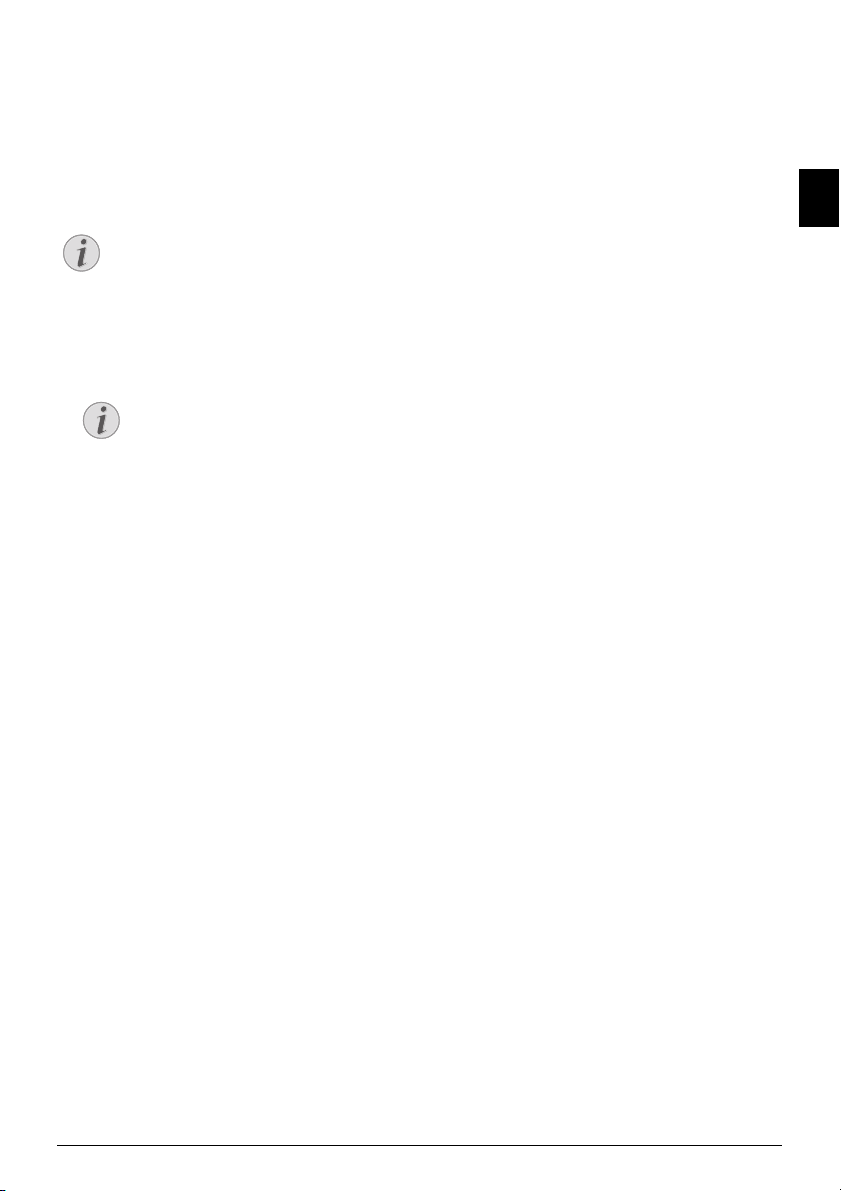
Rubrica telefonica dell’appa-
Nota
Nota
recchio
Rubrica telefonica
Nella rubrica telefonica dell’apparecchio si possono
memorizzare voci con più numeri e raccogliere più voci
all’interno di gruppi. Alle voci si possono assegnare diversi
toni di squillo. Osservare i dati riportati nel foglio delle
caratteristiche tecniche.
Navigazione con cursore 1
Navigazione dell'Editor
Con il tasto [ si sposta il cursore. Cancellare i
singoli caratteri con C. Uscire dal menu e tor-
nare al modo iniziale con STOP.
Memorizzazione di una voce
1 Premere ma per almeno due secondi.
Richiamo della funzione
La funzione può essere richiamata anche pre-
mendo OK, 12 e OK.
2
Inserire il nome. Inserire le lettere dal tastierino (vedi stampato). Inserire i caratteri speciali con il tasto
tasto corrispondente al carattere tante volte fino a che la lettera o il carattere speciale compare sul display.
3 Confermare con OK.
4 Con [ scegliere la categoria per la quale si vuole inse-
rire un numero:
UFFICIO
5 Confermare con OK.
6 Inserire il numero.
7 Confermare con OK.
8 Al numero si può assegnare un relativo tono di squillo.
Selezionare un tono con i tasti numerici da 0 a 9.
Regolare il volume con [.
9 Confermare con OK. La voce viene memorizzata.
CAT.: ABITAZIONE, CAT.:
, CAT.: CELL o CAT.: FAX.
Modifica voce
1 Premere OK, 15 e OK.
2 Selezionare la voce da modificare con [.
3 Confermare con OK.
4 Modificare il nome.
5 Confermare con OK.
6 Con [ scegliere la categoria per la quale si vuole inse-
rire un numero:
UFFICIO
7 Confermare con OK.
8 Inserire il numero.
9 Confermare con OK.
10 Al numero si può assegnare un relativo tono di squillo.
Selezionare un tono con i tasti numerici da 0 a 9.
Regolare il volume con [.
11 Confermare con OK. La voce viene memorizzata.
CAT.: ABITAZIONE, CAT.:
, CAT.: CELL o CAT.: FAX.
0
. Premere il
Eliminazione di una voce
1 Premere OK, 16 e OK.
2 Selezionare la voce da eliminare con [.
3 Confermare con OK.
4 Confermare
Gruppi
Gruppi
E’ possibile raggruppare più voci della rubrica telefonica in
un gruppo. In questo modo sarà possibile inviare uno
stesso messaggio a tutti i membri del gruppo, uno dopo
l’altro.
ELIM.: SI con OK.
Aggiunta di voci a un gruppo
1 Premere OK, 13 e OK.
2 Selezionare il gruppo dove aggiungere la voce con [.
3 Confermare con OK. È possibile aggiungere voci al
gruppo, visualizzare i membri del gruppo, eliminare il
gruppo o inviare un fax al gruppo.
4 Con [ selezionare
5 Confermare con OK.
6 Selezionare la voce da aggiungere al gruppo con [.
7 Confermare con OK.
8 Per aggiungere altre voci al gruppo, ripetere le opera-
zioni da 4 a 6.
9 Per terminare l’inserimento, premere STOP.
AGGIUNGERE?.
Visualizzazione delle voci del gruppo
1 Premere OK, 13 e OK.
2 Selezionare la voce da visualizzare con [.
3 Confermare con OK.
4 Con [ selezionare
5 Confermare con OK.
6 Sfogliare le voci del gruppo con [.
7 Per ritornare al modo iniziale, premere due volte
STOP.
MOSTRARE?.
Eliminazione di singole voci o di tutte le voci del gruppo
Eliminazione di una voce singola
1 Premere OK, 13 e OK.
2 Selezionare con [ il gruppo dal quale si vogliono eli-
minare le voci.
3 Confermare con OK.
4 Con [ selezionare
5 Confermare con OK.
6 Selezionare la voce da eliminare con [.
7 Confermare con OK.
8 Con [ selezionare
9 Confermare con OK. La voce viene eliminata.
ELIMINARE?.
ELIM.: SI.
IT
Funzioni telefoniche · Rubrica telefonica dell’apparecchio 13
Page 14
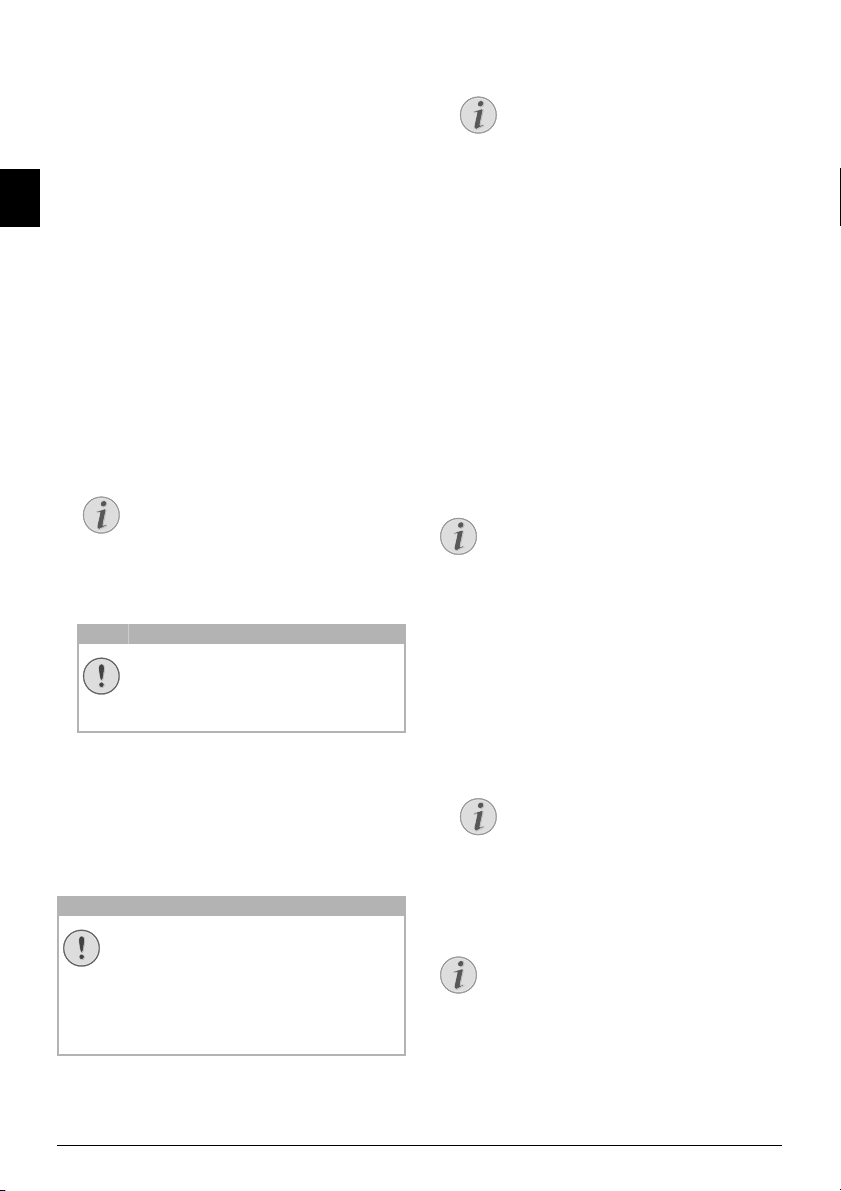
Eliminazione di un gruppo
Nota
ATTENZIONE!
ATTENZIONE!
Nota
Nota
Nota
Nota
1 Premere OK, 13 e OK.
2 Selezionare il gruppo da eliminare con [.
3 Confermare con OK.
4 Con [ selezionare
5 Confermare con OK.
6 Con [ selezionare
IT
7 Confermare con OK. Saranno eliminate tutte le voci
del gruppo.
ELIMINARE?.
ELIM.: TUTTE.
1 Premere Ý.
Richiamo della funzione
La funzione può essere richiamata anche pre-
mendo OK, 14 e OK.
2 Selezionare la voce da eliminare con [ o con il rispet-
tivo tasto numerico.
3 Premere C.
4 Confermare la cancellazione con OK.
Selezione abbreviata
Selezione abbreviata
Ai numeri utilizzati più frequentemente si possono assegnare dei numeri di selezione abbreviata. Questi numeri
potranno essere richiamati rapidamente utilizzando il tasto
di selezione abbreviata e i tasti numerici.
Assegnazione o modifica di una voce con selezione abbreviata
1 Premere Ý per almeno due secondi.
Richiamo della funzione
La funzione può essere richiamata anche pre-
mendo OK, 14 e OK.
2 Selezionare con [ o il rispettivo tasto numerico il
numero al quale si vuole assegnare o modificare la selezione abbreviata.
Sovrascrivere una voce con selezione
abbreviata!
Selezionando un numero di selezione abbreviata già occupato, la voce viene sovrascritta.
3 Confermare con OK.
4 Selezionare con [ la voce della rubrica telefonica che
si vuole impostare come voce con selezione abbreviata.
5 Confermare con OK.
Eliminazione delle voci per la selezione abbreviata
La voce della rubrica telefonica viene elimi nata!
La voce della rubrica telefonica viene
eliminata!
Questa funzione elimina dalla rubrica telefonica
non solo il numero di selezione abbreviata, ma
l’intera voce. Per modificare solo il numero di
selezione abbreviata assegnato, sovrascrivere
quest’ultimo.
Riconoscimento del chiamante (CLI)
Questa funzione non è supportata in tutti i paesi e in tutte le reti
(Questa funzione non è supportata in tutti i
paesi e in tutte le reti)
Definizione di CLIP
Sul display compare il numero di una chiamata in arrivo.
Per poter utilizzare questa funzione, la linea telefonica in
uso deve essere abilitata per il riconoscimento del chiamante CLI (CLI – Calling Line Identification). Richiedere
informazioni alla propria compagnia telefonica. E’ probabile che l’identificazione del chiamante abbia un costo.
Impostazione corretta de l paese
Impostazione corretta del paese
Se l’identificazione del chiamante non funziona,
sebbene la funzione sia abilitata per la linea telefonica in uso, controllare se è stato impostato il
paese corretto (vedi anche il capitolo Impostazioni, pagina 27).
Chiamate perse
Chiamate perse
Se il tasto ä lampeggia, significa che sono presenti
chiamate senza risposta.
1 Premere ä.
2 Scorrere la lista delle chiamate perse con [.
Messaggi supplementari
Se sono stati ricevuti ulteriori messaggi, sele-
zionare prima le chiamate perse con [ e
confermare con OK.
3 Per richiamare una voce, sollevare il ricevitore quando
la voce è visualizzata.
Visualizzazione dei n omi della rubric a telefonica
Visualizzazione dei nomi della rubrica
telefonica
L’apparecchio visualizza il nome con il quale è
stato memorizzato l’utente nella rubrica telefonica. Se il chiamante disabilita l’invio del proprio numero, nome e numero del chiamante
non saranno visualizzati.
14 Philips · PPF 675
Page 15

5 Segreteria telefonica
Nota
Nota
Nota
Nota
Nota
Nota
Nota
Nota
Nota
Nota
Guida 3 · Segreteria telefonica
Registrazione dell’annuncio
Stampa delle funzioni della segreteria
telefonica
Per stampare una descrizione delle funzioni della
segreteria telefonica, premere i e 3.
Attivazione e disattivazione
Attivazione/Disattivazione dall’apparecchioAnnunci anonimi
Utilizzo di annunci anonimi
Se non vengono registrati annunci personalizzati, la segreteria telefonica utilizza gli annunci
anonimi impostati in fabbrica.
Per attivare o disattivare la segreteria telefonica, premere
tre volte b. Se la segreteria telefonica è attivata, sul
display compare il simbolo
Attivazione
—.
Richiamo della funzione
La funzione può essere richiamata anche pre-
mendo OK, 71 e OK.
Modifica dell’annuncio
Registrazione dell’annuncio
Registrazione dell’annuncio
Per cancellare un annuncio registrato, durante la
riproduzione premere C e OK. Regolare il
volume con [. Con il tasto STOP si ferma la
riproduzione.
Registrazione dell’annuncio
1 Premere b.
2 Con [ selezionare
3 Confermare con OK.
MESSAG. IN USC..
Registrazione dell’annuncio
Se il volume dell’annuncio è troppo basso, ripetere la registrazione. Durante la registrazione,
sollevare il ricevitore dell’apparecchio e pronunciare l’annuncio parlando nel ricevitore.
Ascolto dell’annuncio
1 Premere b.
2 Con [ selezionare
3 Confermare con OK.
Richiamo della funzione
La funzione può essere richiamata anche pre-
mendo OK, 75 e OK.
4 Con [ selezionare
5 Confermare con OK. Il testo dell’annuncio sarà ripro-
dotto.
Utilizzo di annunci anonimi
Annunci anonimi
E’ possibile sostituire l’annuncio personalizzato con
l’annuncio anonimo, impostato in fabbrica.
1 Premere b.
2 Con [ selezionare
3 Confermare con OK.
Richiamo della funzione
La funzione può essere richiamata anche pre-
mendo OK, 75 e OK.
4 Con [ selezionare
5 Confermare con OK. Il testo dell’annuncio sarà ripro-
dotto.
MESSAG. IN USC..
ASCOLTA MESSAGGI.
MESSAG. IN USC..
MESSAGGIO: ALTRO.
IT
Richiamo della funzione
La funzione può essere richiamata anche pre-
mendo OK, 75 e OK.
4 Con [ selezionare
5 Confermare con OK.
6 Per registrare l’annuncio, premere OK. Attendere il
segnale di conferma, quindi iniziare a parlare.
MESS.: REGISTRA.
Lunghezza del testo dell’annuncio
Il testo di annuncio deve essere più lungo di
dieci e più breve di venti secondi.
7 Per terminare la registrazione, premere OK. La regi-
strazione sarà riprodotta.
Segreteria telefonica · Attivazione e disattivazione 15
zione di messaggi
Annunci senza registrazione di messaggi
Questa funzione consente di registrare un testo di annuncio che può essere ascoltato dal chiamante, il quale, però
non può lasciare un messaggio (memo esterna).
1 Premere b.
2 Con [ selezionare
3 Confermare con OK.
MEMO ESTERNO.
Richiamo della funzione
La funzione può essere richiamata anche pre-
mendo OK, 76 e OK.
Utilizzo di annunci senza registra-
Page 16

4 Selezionare con [ se si vuole attivare o disattivare la
Nota
Nota
Nota
Nota
Nota
Nota
Nota
Nota
funzione di annuncio senza registrazione di messaggi.
5 Confermare con OK.
Cancellazione dell'annuncio esistente
e registrazione di un nuovo annuncio
Se è già stato registrato un testo di annuncio,
IT
6 Registrazione di un nuovo testo di annuncio:
viene richiesto se si vuole utilizzare il vecchio
testo o se ne vuole registrare uno nuovo.
Confermare con OK.
Per registrare l’annuncio, premere OK. Attendere il
segnale di conferma, quindi iniziare a parlare.
Lunghezza del testo dell’annuncio
Il testo di annuncio deve essere più lungo di
dieci secondi.
7 Per terminare la registrazione, premere OK. La regi-
strazione sarà riprodotta.
Ascolto dei messaggi
Ascolto dei messaggi
Ascolto dei messaggi
Per ascoltare il messaggio successivo, premere
#. I messaggi possono essere richiamati singo-
larmente premendo i rispettivi tasti numerici.
Per eliminare un messaggio in ascolto, durante la
riproduzione premere C e OK. Regolare il
volume con [. Con il tasto STOP si ferma la
riproduzione.
Ascolto di nuovi messaggi
Visualizzazione di nuovi messaggi
Se il tasto ä lampeggia, significa che nella segreteria
telefonica sono presenti nuovi messaggi. Sul display compare il numero di nuovi messaggi presenti.
1 Premere ä.
2 Confermare con OK.
3 A questo punto vengono riprodotti i messaggi nuovi.
Riascolto dei messaggi
1 Premere b.
2 Con [ selezionare
3 Confermare con OK.
Richiamo della funzione
La funzione può essere richiamata anche pre-
mendo OK, 72 e OK.
4 Con [ selezionare
5 Confermare con OK. A questo punto vengono ripro-
dotti i messaggi.
MESSAGGI.
ASCOLTA MESSAGGI.
Cancellazione dei messaggi
Eliminazione di una messaggio singolo
Per eliminare un messaggio in ascolto, durante la riprodu-
zione premere C e OK.
Eliminazione di messaggi già ascoltati
Eliminazione dei mes saggi nuovi
Eliminazione dei messaggi nuovi
Prima di poter cancellare i messaggi non ancora
ascoltati, è necessario ascoltarli.
1 Premere b.
2 Con [ selezionare
3 Confermare con OK.
Richiamo della funzione
La funzione può essere richiamata anche pre-
mendo OK, 72 e OK.
4 Con [ selezionare
5 Confermare con OK. I messaggi già ascoltati saranno
eliminati.
Eliminazione di messaggi già ascoltati
I messaggi già ascoltati possono essere elimi-
nati anche premendo C e OK dal modo ini-
ziale.
MESSAGGI.
CANCELLA MESSAG..
Impostazione di inoltro e riascolto a distanza
Inserimento del codice di accesso
Codice di accesso
Per poter ricevere messaggi inoltrati e richiedere e controllare l’ascolto della segreteria telefonica da altri telefoni, è
necessario inserire un codice di accesso.
Attivazione e disattivaz ione dell’ascolto a distanza
Attivazione e disattivazione dell’ascolto
a distanza
Con il codice di accesso impostato in fabbrica
0000) l’ascolto a distanza è disattivato. Per
(
attivare l’ascolto a distanza, modificare il codice
di accesso. Per disattivare l’ascolto a distanza,
inserire di nuovo il codice di fabbrica 0000.
1 Premere b.
2 Con [ selezionare
3 Confermare premendo OK.
COD ACCESSO.
16 Philips · PPF 675
Page 17

Nota
Richiamo della funzione
ATTENZIONE!
Nota
Nota
Nota
Nota
Nota
La funzione può essere richiamata anche pre-
mendo OK, 79 e OK.
4 Inserire un codice di quattro cifre.
Nessun codice PIN identico!
Il codice di accesso deve essere diverso dal
codice VIP.
5 Confermare premendo OK.
Inoltro di messaggi
Inoltro di messaggi
L’apparecchio è in grado di inoltrare messaggi ad un
numero telefonico preimpostato. Quando è raggiunto il
numero impostato di messaggi da inviare, l’apparecchio
seleziona il numero telefonico. Quando il chiamato solleva
il ricevitore, viene riprodotto un testo di annuncio. Quindi
l’utente chiamato deve inserire il codice di accesso. Se viene
inserito per tre volte un codice errato, o non viene inserito
nessun codice, l’apparecchio chiude il collegamento.
1 Premere b.
2 Con [ selezionare
3 Confermare con OK.
INOLTRO.
Richiamo della funzione
La funzione può essere richiamata anche pre-
mendo OK, 77 e OK.
4 Con [ selezionare se si vuole abilitare o disabilitare la
funzione di inoltro.
5 Confermare con OK.
6 Inserire il numero telefonico al quale si vogliono inol-
trare i messaggi arrivati.
7 Confermare con OK.
8 Selezionare con [ quanti messaggi si devono raggrup-
pare per l’inoltro.
9 Confermare con OK.
Cancellazione dell'annuncio esistente
e registrazione di un nuovo annuncio
Se è già stato registrato un testo di annuncio,
viene richiesto se si vuole utilizzare il vecchio
testo o se ne vuole registrare uno nuovo.
Confermare con OK.
10 Registrazione di un nuovo testo di annuncio:
Premere OK per registrare il testo di annuncio. Atten-
dere il segnale di conferma, quindi iniziare a parlare.
11 Per terminare la registrazione, premere OK. La regi-
strazione sarà riprodotta.
Utilizzo del riascolto a distanza
Riascolto a distanza
Con una telefonata è possibile ascoltare e cancellare messaggi, registrare un nuovo testo di annuncio o attivare/
disattivare la segreteria telefonica.
Selezione in multifrequenza
Selezione in multifrequenza
Il telefono collegato su questa linea deve essere
impostato per la selezione in multifrequenza.
Premere un tasto entro 50 secondi per evitare
l’interruzione del collegamento (secondo il paese
e la rete in uso).
1 Chiamare il proprio numero.
2 Attendere fino a che si attiva la segreteria telefonica e
viene riprodotto il testo di annuncio.
3 Inserire il codice di accesso.
4 L’apparecchio interrompe il testo di annuncio e ripro-
duce i nuovi messaggi. Se non sono presenti messaggi
nuovi, saranno emessi due toni di conferma.
Funzione risparmio della modalità di
ricezione fax
Selezionando l’opzione
squilli della segreteria telefonica, se sono stati
ricevuti nuovi messaggi, la segreteria si inserirà
dopo due squilli. Se non sono presenti messaggi
nuovi, l’apparecchio squillerà cinque volte. Se
l’apparecchio dopo due squilli non prende la
linea, significa che non sono stati ricevuti messaggi nuovi. Il riascolto a distanza si chiude
senza costi per la telefonata effettuata.
5 I tasti numerici sono associati alle funzioni indicate qui
di seguito.
6 Per terminare il riascolto a distanza, riagganciare.
5/2
per il numero di
Funzioni di riascolto a distanza
Interruzione della funzione in corso
Interruzione della funzione in corso
In alcuni casi la segreteria telefonica può non
rispondere all’inserimento effettuato, come ad
esempio durante l’ascolto di un messaggio.
Interrompere la funzione in corso premendo ‰.
Selezionare la funzione successiva con il tasto
numerico corrispondente.
Ascolto dei messaggi
Riascolto del messaggio in corso di riproduzione:
Premere ‚.
Ascolto di tutti i messaggi: Premere ƒ.
Ascolto del messaggio successivo: Premere „.
IT
Segreteria telefonica · Utilizzo del riascolto a distanza 17
Page 18

Cancellazione dei messaggi
Nota
Nota
Nota
ATTENZIONE!
Nota
Nota
Cancellazione del messaggio in riproduzione:
Durante l’ascolto del messaggio, premere ‡.
Cancellazione di tutti i messaggi: Dopo aver ascol-
tato tutti i messaggi, premere ‡.
Per confermare la cancellazione, premere di nuovo entro
cinque secondi ‡.
IT
Testo di annuncio
Ascolto del testo di annuncio: Premere †.
Registrazione di un nuovo testo di annuncio:
1 Premere ….
2 Attendere il signale di conferma.
3 Premere ….
4 Attendere il segnale di conferma lungo, quindi iniziare
a parlare.
5 Per terminare la registrazione, premere ….
Funzioni di comando
Interruzione dell’ultima funzione: Premere ‰.
Disattivazione della segreteria telefonica: Pre-
mere ˆ.
Attivazione della segreteria telefonica: Premere
Š.
Attivazione della segreteria telefonica
Funzione risparmio della modalità di ricezione fax
Se la segreteria telefonica è disattivata, si deve
inserire il codice di accesso per l'interrogazione
remota mentre la funzione fax-switch verifica la
chiamata. Dopo 4 segnali di squillo il segnale di
chiamata cambia (impostazioni del produttore
per il numero di squilli per la funzione faxswitch, cfr. anche capitolo Impostazioni fax-
switch, pagina 28). Premere Š per attivare la
segreteria telefonica. È possibile richiamare altre
funzioni.
Richiamo della funzione
La funzione può essere richiamata anche pre-
mendo OK, 73 e OK.
4 Per registrare il messaggio vocale, premere OK. Atten-
dere il segnale di conferma, quindi iniziare a parlare.
5 Per terminare la registrazione, premere OK. La regi-
strazione sarà riprodotta. Al termine inizia a lampeg-
giare il tasto ä. La comunicazione vocale viene
visualizzata come nuovo messaggio.
Modifica delle impostazioni
Inserimento del codice VIP
Codice VIP
Se i chiamanti selezionano il codice VIP, l’apparecchio
continua a squillare anche se la segreteria telefonica ha
preso la chiamata. Questa funzione permette di raggiungere il chiamato, anche se questo ha impostato il numero
di squilli a zero.
Nessun codice PIN identico!
Nessun codice PIN identico!
Il codice VIP deve essere diverso dal codice di
accesso per il riascolto a distanza.
1 Premere b.
2 Con [ selezionare
3 Confermare con OK.
Richiamo della funzione
La funzione può essere richiamata anche pre-
mendo OK, 78 e OK.
4 Inserire un codice di quattro cifre.
5 Confermare con OK.
CODICE VIP.
Registrazione di memo interne
Memo interne dell’apparecchioMemo interne
Si possono registrare comunicazioni vocali (memo) che
potranno essere riascoltate come messaggi. La durata di
registrazione impostata per i messaggi limita anche la lunghezza delle memo interne.
Durata di registrazione per memo
Durata di registrazione per memo
La durata di registrazione impostata per messaggi in arrivo limita anche la lunghezza delle
memo interne.
1 Premere b.
2 Con [ selezionare
3 Confermare con OK.
18 Philips · PPF 675
APPUNTO.
Impostazione della durata di registrazione
Durata di registrazione
La lunghezza dei messaggi in arrivo e delle memo interne
può essere limitata.
1 Premere b.
2 Con [ selezionare
3 Confermare con OK.
Richiamo della funzione
La funzione può essere richiamata anche pre-
mendo OK, 74 e OK.
4 Selezionare con [ la durata di registrazione desiderata
o il tempo illimitato (automatico).
5 Confermare con OK.
TEMPO REG..
Page 19

6Fax
Nota
ATTENZIONE!
Nota
Nota
Nota
Nota
Nota
Nota
Guida 4 · Fax
Stampa delle istruzioni per l’invio di fax
Per stampare istruzioni per l’invio di messaggi
fax e per le impostazioni del commutatore fax,
premerei e 4.
Documenti non adatti!
2 Impostare la risoluzione desiderata. Le opzioni disponi-
bili da scegliere sono:
documenti senza caratteristiche speciali),
(per testi o disegni con caratteri piccoli) e
ALTA
RISOL.: STANDARD (per
RISOL.:
RISOL.: FOTO (per fotografie). Premere ã. Sul
display compare la risoluzione impostata. Per modifi-
care la risoluzione, premere ã.
IT
Documenti non adatti!
Non caricare nell’apparecchio documenti …
... bagnati o corretti con liquido correttore, spor-
chi o ricoperti da uno strato lucido o patinato;
… scritti con matite morbide, colori, gesso o
carboncino;
... parti di giornali o riviste (possono inchiostrare
la stampante);
… tenuti insieme da graffette o punti metallici,
nastro adesivo o colla
... con fogli adesivi tipo “post-it”;
... spiegazzati o strappati.
10 documenti · A5/A4
Utilizzare documenti di formato A5 o A4 di peso com-
preso tra 60 e 100 g/m
documenti alla volta.
Fax
2
. Si possono caricare fino a dieci
Interruzione dell’invio
Per espellere gli originali senza spedirli, premere
STOP.
Invio di fax
1 Inserire i documenti nell’apposito vassoio con la parte
scritta rivolta verso l’alto. Il primo documento ad essere
inserito sarà quello in alto.
Regolazione del contrasto
Il contrasto preimpostato può essere modificato (vedi anche il Capitolo
Impostazioni
pagina 27).
3 Selezionare il numero desiderato. Per questa operazione
sono disponibili diverse possibilità.
4 Premere START.
Numero occupato
Riselezione automatica
Se l’utente è occupato, l’apparecchio ricompone
il numero dopo un breve intervallo. Con il tasto
STOP si interrompe la procedura di invio. Ter-
minata la trasmissione, l’apparecchio stampa un
rapporto in base alle impostazioni date.
Selezione manuale: Selezionare il numero desiderato
dalla tastiera numerica.
Rubrica telefonica:
1 Premere ma.
Richiamo della funzione
Per cercare una voce della rubrica telefonica,
si possono anche premere i tasti OK,
11 e OK.
2 Selezionare una voce con [. Inserire le lettere iniziali
dal tastierino per accelerare la ricerca nella rubrica telefonica.
,
Diverse categorie per una voce
Una stessa voce può essere memorizzata più
volte con lo stesso nome, ma sotto categorie
diverse. Nella rubrica telefonica, dopo la voce
compare la lettera iniziale della categoria a
cui è stata associata.
Selezione abbreviata: Premere Ý. Selezionare la
voce desiderata con [ o con il tastierino numerico.
Richiamo di una voce con selezion e abbreviata
Richiamo della funzione
Le voci con selezione abbreviata possono essere
richiamate anche premendo i rispettivi tasti
cifrati per almeno due secondi.
Fax · Invio di fax 19
Page 20

Lista di riselezione
Nota
Nota
Nota
Nota
Lista di riselezione: Premere @. Selezionare con [
una delle voci della lista dei numeri selezionati.
Chiamate in uscita
Richiamo della funzione
La lista di riselezione può essere richiamata
anche premendo OK, 22 e OK.
IT
Lista chiamate: Premere @ per almeno due secondi.
Selezionare con [ una delle voci della lista delle chia-
mate.
Chiamate ricevute
Richiamo della funzione
La funzione può essere richiamata anche pre-
mendo OK, 21 e OK.
Requisiti per la funz ione CLI
Riconoscimento del chiamante (CLI)
Per poter utilizzare questa funzione, la linea telefonica in uso deve essere abilitata per il riconoscimento del chiamante CLI; tale abilitazione
dipende dal paese e dalla rete telefonica. Se il
chiamante disabilita l’invio del proprio numero,
nome e numero del chiamante non saranno
visualizzati.
Invio manuale di un fax
1 Inserire il documento.
2 Inserire il numero desiderato dalla tastiera numerica,
oppure selezionare una voce memorizzata.
3 Premere ß.
4 Premere START.
Selezionare in selezione diretta o con sottoindirizzo
Selezione diretta o sottoindirizzo
Per utilizzare un determinato servizio di un gestore di banche dati fax, ad esempio, si può inviare un fax a un numero
con selezione diretta o a un sottoindirizzo, oppure richiamare il fax da un numero con selezione diretta o da un sottoindirizzo. A tale scopo, aggiungere il numero di selezione
diretta o il sottoindirizzo al numero del fax inserendo tra i
due una breve pausa di selezione.
1 Inserire il numero desiderato dalla tastiera numerica,
oppure selezionare una voce memorizzata.
2 Premere R per almeno due secondi.
3 Inserire il numero di selezione diretta o il sotto indi-
rizzo.
4 Premere START. Il numero di selezione diretta o il
sottoindirizzo verrà selezionato dopo una breve pausa.
Invio di circolari (Broadcasting)
Invio di circolari
Un messaggio fax può essere inviato a più destinatari, uno
dopo l’altro.
Inserimento di un singolo destinatario
1 Inserire il documento.
2 Premere OK, 34 e OK. Il documento sarà letto.
3 Inserire il numero desiderato dalla tastiera numerica,
oppure selezionare una voce memorizzata.
4 Confermare con OK.
5 Inserire altri numeri.
6 Confermare con OK. Si possono aggiungere fino a 25
destinatari.
7 Premere START. L’apparecchio invia il messaggio fax
a tutti i destinatari, uno dopo l’altro.
Invio di fax a un gruppo
1 Inserire il documento.
2 Premere OK, 13 e OK.
3 Selezionare con [ il gruppo al quale si vuole inviare
un fax.
4 Confermare con OK.
5 Con [ selezionare
6 Confermare con OK.
Invio a più destinatari
Invio a più destinatari
Se l’apparecchio non riesce ad effettuare l’invio
ad uno dei destinatari, il messaggio viene
comunque inviato agli altri destinatari. Terminate le chiamate a tutti i destinatari, l’apparecchio riseleziona i numeri che non era riuscito a
raggiungere in precedenza.
INVIARE FAX?.
Trasmissione fax in differita
Trasmissione fax in differita
Per sfruttare le tariffe delle fasce orarie più vantaggiose,
oppure nel caso in cui il destinatario sia raggiungibile solo
in determinati orari, si può impostare il fax in modo che la
trasmissione sia effettuata in un momento successivo
(comunque entro le 24 ore).
1 Inserire il documento.
2 Premere OK, 33 e OK.
3 Inserire l’ora alla quale si vuole che il documento venga
inviato, ad esempio 14 00 per le ore 14.
4 Confermare con OK.
5 Inserire il numero desiderato dalla tastiera numerica,
oppure selezionare una voce memorizzata.
6 Selezione di una voce memorizzata: confer-
mare la voce selezionata con OK.
20 Philips · PPF 675
Page 21

7 Premere START. L’apparecchio si mette in attesa ed
Nota
Nota
Nota
ATTENZIONE!
Nota
invierà il messaggio fax all’ora indicata. Nel frattempo
si può continuare a telefonare o a ricevere messaggi fax.
Trasmissione fax in differita
Interruzione della predisposizione all’invio
Per far espellere il documento, premere STOP.
In questo modo si interrompe la pausa.
Ricezione di fax
Ricezione di fax
Se non sono state apportate modifiche alle impostazioni di
fabbrica, i fax ricevuti vengono stampati immediatamente.
Se finisce la carta o non è inserita la pellicola di inchiostro,
l’apparecchio memorizza le trasmissioni fax in arrivo. Il
tasto ä inizia a lampeggiare. Non appena sarà inse-
rita la carta o una pellicola di inchiostro nuova, i messaggi
memorizzati saranno stampati.
Carta non inserita correttamente
Richiamo diretto di fax
1 Inserire il numero desiderato dalla tastiera numerica,
oppure selezionare una voce memorizzata.
2 Premere START per almeno due secondi.
Richiamo di fax protetti
Richiamo protetto di fax
Questa funzione permette di richiamare messaggi fax che
sono protetti da un codice.
1 Premere OK, 31 e OK.
2 Inserire il codice.
3 Confermare con OK.
4 Inserire il numero desiderato dalla tastiera numerica,
oppure selezionare una voce memorizzata.
5 Premere START.
Invio di fax richiamati
Richiamo fax non autorizzato!
IT
Carta non inserita correttamente
Controllare che la carta sia inserita e posizionata
correttamente. La leva che si trova sulla destra
accanto al vassoio di inserimento della carta deve
essere tirata indietro.
Memoria messaggi piena
Quando la memoria è piena, non è più possibile ricevere
altri messaggi. Sul display compare un messaggio di avvertimento. Osservare i dati riportati nel foglio delle caratteristiche tecniche.
Codice di servizio Cancellazione memoria fax
Cancellazione dei messaggi fax memorizzati
Qualora insorgessero problemi con la stampa dei
messaggi fax memorizzati, si può ricorrere ad un
codice di servizio (vedi anche il capitolo
tenza
, pagina 37).
Assis-
Ricezione manuale di fax
Scegliere tra il numero di squilli del commutatore fax la
ricezione manuale dei fax (vedi anche il capitolo Impostazione del commutatore fax, pagina 28). Le trasmissioni fax
saranno rilevate automaticamente dall’apparecchio. Questa impostazione risulta particolarmente utile quando si
desiderano ricevere i fax tramite un modem collegato al
computer.
Ricezione manuale di fax
La ricezione di fax può essere avviata manualmente pre-
mendo il tasto START.
Richiamo di fax
Richiamo di fax
Con la funzione di richiamo fax si possono richiamare
messaggi fax già pronti nell’apparecchio fax selezionato.
Anche nel proprio apparecchio si possono predisporre
documenti che potranno essere richiamati da altri apparecchi.
Richiamo fax non autorizzato!
Proteggere il documento con un codice, per
impedirne il richiamo non autorizzato.
Richiamo protetto di fax
Un chiamante che conosce il codice può richiamare il messaggio fax dal vostro apparecchio. Nel frattempo si può
continuare a telefonare o a ricevere messaggi fax.
1 Inserire il documento.
2 Premere OK, 32 e OK.
3 Inserire un codice composto al massimo da 20 caratteri.
4 Confermare con OK.
Trasmissione fax in differita
Interruzione della predisposizione all’invio
Per far espellere il documento, premere STOP.
In questo modo si interrompe la pausa.
Utilizzo dei modelli fax
Modelli fax
Nell’apparecchio sono memorizzati cinque modelli fax,
anche stampabili. Con questi modelli si può preparare, ad
esempio, un breve messaggio fax, oppure mandare un
invito.
1 Premere OK, 43 e OK.
2 Selezionare con [ quali modelli stampare.
3 Confermare con OK. L’apparecchio stamperà il
modello.
4 Compilare il modello e inviarlo come messaggio fax al
destinatario desiderato.
Fax · Ricezione di fax 21
Page 22

7Copiatrice
Nota
Nota
Nota
Guida 5 · Copiatrice
Istruzioni per la stampa di copie
Per stampare la guida per la funzione di copia,
premere i e 5.
10 documenti · A5/A4
IT
Utilizzare documenti di formato A5 o A4 di peso com-
preso tra 60 e 100 g/m
documenti alla volta.
Inserimento del documento
1 Inserire i documenti nell’apposito vassoio con la parte
scritta rivolta verso l’alto. Il primo documento ad essere
inserito sarà quello in alto.
2
. Si possono caricare fino a dieci
Produzione di una copia
Premere brevemente COPY. La copia viene prodotta.
Produzione di più copie
1 Premere COPY per almeno due secondi.
2 Scegliere il numero di copie del documento che si vuole
produrre (massimo 15 copie).
3 Premere COPY.
4 Selezionare con [ se il documento debba essere
copiato in formato ridotto o ingrandito. L’ingrandimento massimo è del 200% e quello minimo del 50%.
5 Confermare con OK. La copia viene prodotta.
Copiatrice
Interruzione della copia
Per espellere i documenti senza copiarli, premere
STOP.
2 Impostare la risoluzione desiderata. Le opzioni disponi-
bili da scegliere sono:
documenti senza caratteristiche speciali),
(per testi o disegni con caratteri piccoli) e
ALTA
RISOL.: STANDARD (per
RISOL.:
RISOL.: FOTO (per fotografie). Premere ã. Sul
display compare la risoluzione impostata. Per modifi-
care la risoluzione, premere ã.
Regolazione del contrasto
Il contrasto preimpostato può essere modificato (vedi anche il Capitolo
pagina 27).
22 Philips · PPF 675
Impostazioni
,
Page 23

8SMS
Nota
Nota
Nota
Nota
Nota
Nota
Nota
Questa funzione non è supportata in tutti i paesi e in tutte le reti
(Questa funzione non è supportata in tutti i
paesi e in tutte le reti)
Guida 8 · SMS
Stampa delle istruzioni per le funzioni
SMS
Per stampare le istruzioni per le funzioni SMS,
premere i e 8.
Condizioni per gli SMS
CLI per SMS
L’apparecchio è preimpostato per l’utilizzo di servizi SMS
(Short Message Service). Il servizio SMS funziona se è attivata la funzione di identificazione del chiamante (CLI). E’
possibile che non si riesca a inviare e ricevere messaggi SMS
da un centralino (secondo il paese e la rete in uso).
SMS con numero anonimo
SMS con numero anonimo
Qualora si verificassero problemi con la trasmissione di SMS, può darsi che sia stato utilizzato
un numero privato o che l’apparecchio sia collegato ad un impianto ISDN di vecchio tipo.
Condizioni per gli SMS
Condizioni per gli SMS
Informarsi presso la propria compagnia telefonica …
... se è necessario registrarsi per il servizio SMS.
... a quali gestori di telefonia mobile si possono
inviare messaggi SMS.
… quali costi vengono addebitati.
… quali funzioni sono disponibili.
Invio di SMS
1 Premere _.
2 Confermare con OK.
Richiamo della funzione
La funzione può essere richiamata anche pre-
mendo OK, 61 e OK.
Modelli di SMS
Gli ultimi cinque messaggi SMS scritti
rimangono memorizzati come modelli. Pre-
mere @ fino a che viene visualizzato il mes-
saggio desiderato.
3 Inserire le lettere dal tastierino (vedi stampato). Inserire
gli spazi o i caratteri speciali con il tasto 0.
I caratteri inseribili sono 160.
Navigazione e stampa
Con il tasto [ si sposta il cursore. Cancel-
lare i singoli caratteri con C. Per cancellare
tutto il testo, premere C per almeno due
secondi. Per stampare il messaggio prima di
inviarlo, premere COPY.
4 Confermare con OK.
5 Inserire il numero desiderato dalla tastiera numerica,
oppure selezionare una voce memorizzata.
Invio di circolari (Broadcasting)
Un messaggio SMS può essere inviato fino a
cinque destinatari. Dopo aver inserito il
numero premere OK.
6 Premere _. Avrà inizio l’invio del messaggio.
Notifica
Comunicazione SMS
Si può impostare la comunicazione automatica via SMS ad
un altro numero telefonico desiderato all’arrivo di chiamate non risposte, messaggi sulla segreteria telefonica,
messaggi fax o messaggi SMS, verra’ inoltrato un messaggio di avviso al numero preimpostato.
1 Premere OK, 65 e OK.
2 Selezionare con [ se si vuole essere informati
sull’arrivo di messaggi SMS.
3 Confermare con OK.
4 Selezionare con [ se si vuole essere informati
sull’arrivo di telefonate senza risposta.
5 Confermare con OK.
6 Selezionare con [ se si vuole essere informati
sull’arrivo di messaggi fax.
7 Confermare con OK.
8 Selezionare con [ se si vuole essere informati
sull’arrivo di nuovi messaggi sulla segreteria telefonica.
9 Confermare con OK.
10 Inserire il numero telefonico al quale si vuole inoltrare
la comunicazione SMS.
11 Confermare con OK. Sul display compare un messag-
gio che indica che la comunicazione via SMS è attivata.
IT
SMS · Condizioni per gli SMS 23
Page 24

Ricezione di SMS
Nota
Nota
Nota
Nota
Nota
Ricezione di SMS sull’apparecchioCarta non inserita correttamente
Carta non inserita correttamente
Controllare che la carta sia inserita e posizionata
correttamente. La leva che si trova sulla destra
accanto al vassoio di inserimento della carta deve
IT
essere tirata indietro.
Ricezione di SMS
Gli SMS ricevuti vengono stampati automaticamente. Se
la funzione di stampa automatica è stata disattivata, i messaggi SMS vengono memorizzati. L’apparecchio può
memorizzare fino a 30 messaggi SMS.
Lettura di SMS
Lettura di SMS dall’apparecchio
Il tasto ä inizia a lampeggiare quando viene ricevuto
un nuovo SMS.
1 Premere ä.
2 Selezionare con [ i messaggi SMS.
3 Premere ä. Si entra così nel menu Lettura SMS.
Richiamo di SMS letti
1 Premere OK, 62 e OK.
2 Selezionare il messaggio SMS da leggere con [. I mes-
saggi non letti sono contrassegnati da un asterisco
3 Confermare con OK.
Navigazione e stampa
Con il tasto [ si sposta il cursore. Per stam-
pare il messaggio SMS, premere COPY.
4 Per tornare alla lista degli SMS, premere STOP.
Richiamo di altre funzioni SMS
Con il tasto OK si richiamano altre funzioni
SMS.
Richiamo delle funzioni SMS
Funzioni SMS sull’apparecchio
1 Per richiamare altre funzioni SMS durante la lettura di
un SMS, premere OK.
2 Selezionare un’opzione con [: È possibile visualizzare
informazioni sul messaggio SMS, stampare ed eliminare il messaggio, inoltrare il messaggio a un altro destinatario oppure inviare una risposta SMS. È possibile
tornare alla lista dei messaggi SMS, visualizzare l’SMS
precedente o successivo.
3 Confermare con OK.
Stampa di SMS
Stampa di SMS dall’apparecchio
1 Premere OK, 63 e OK.
2 Selezionare con [ quali messaggi SMS si vogliono
stampare.
STAMPA: TUTTI – Vengono stampati tutti i mes-
saggi ricevuti e scritti e memorizzati dopo l’invio
STAMPA: RICEVUTI – Vengono stampati tutti i
messaggi SMS ricevuti
STAMPA: INVIATI – Vengono stampati tutti i
messaggi SMS inviati e memorizzati dopo l’invio
STAMPA: NUOVI – Vengono stampati tutti i mes-
saggi SMS non ancora letti
3 Confermare con OK.
Stampa di un singolo messaggio SMS
Per stampare un singolo messaggio SMS,
occorre prima richiamarlo. Per stampare il
messaggio, premere COPY.
Eliminazione di SMS
Eliminazione di SMS dall’apparecchi oIntroduzione all’elim inazione di SMS
Quando la memoria messaggi è piena, non è più possibile
ricevere altri messaggi. Cancellare i messaggi SMS in modo
da liberare spazio nella memoria.
*.
1 Premere OK, 64 e OK.
2 Selezionare con [ quali messaggi SMS si vogliono
cancellare.
ELIMIN: TUTTI – Vengono eliminati tutti i mes-
saggi ricevuti e scritti e memorizzati dopo l’invio
ELIMINA: LETTI – Vengono eliminati tutti i mes-
saggi SMS letti
ELIMIN: INVIATI – Vengono eliminati tutti i
messaggi SMS inviati e memorizzati dopo l’invio
3 Confermare con OK.
4 Confermare la cancellazione con OK.
Cancellazione di un singolo messaggio SMS
Per eliminare un singolo messaggio SMS,
occorre prima richiamarlo. Premere OK e
selezionare con [
con OK.
ELIMINA. Confermare
24 Philips · PPF 675
Page 25

Modifica delle impostazioni
Nota
Nota
Nota
Modifica dei numeri di invio e ricezione
Numeri di invio e ricezione
Nell’apparecchio sono memorizzati tutti i numeri che servono per inviare e ricevere messaggi SMS. Se si passa ad
un’altra compagnia telefonica, occorre modificare tali
numeri. L’apparecchio può essere impostato per due provider SMS.
1 Premere OK, 66 e OK.
2 Selezionare con [ quale provider SMS si vuole impo-
stare.
3 Confermare con OK.
4 Inserire il numero per l’invio di messaggi SMS.
5 Confermare con OK.
6 Inserire il numero per la ricezione di messaggi SMS.
7 Confermare con OK.
8 Selezionare con [ tramite quale provider si vuole
effettuare la trasmissione dei messaggi SMS.
9 Confermare con OK.
Ricezione di SMS
I messaggi SMS possono essere ricevuti tramite entrambi i gestori.
Disabilitazione della stampa automatica
Stampa automatica
La stampa automatica dei messaggi SMS può essere disattivata.
1 Premere OK, 66 e OK tante volte fino a che sul
display compare
2 Con [ selezionare si si vuole attivare o disattivare la
stampa.
3 Confermare con OK.
STAMPA SMS: SI.
Attivazione e disattivazione della ricezione di SMS
Disattivazione della ri cezione di SMS
Se allo stesso collegamento si allaccia un telefono cordless
con funzione SMS, l’individuazione dell’apparecchio abilitato alla ricezione dei messaggi SMS dipende dal costruttore. Solo uno dei due apparecchi può infatti ricevere un
messaggio SMS in arrivo. Provare a disattivare la ricezione
di SMS dal telefono cordless. Qualora ciò non fosse possibile, disattivare la ricezione di SMS dall’apparecchio. Se la
ricezione di SMS è stata disattivata, si può comunque continuare a inviare messaggi SMS.
Disattivazione della ricezione di SMS
1 Premere OK, 45 e OK.
2 Inserire il codice di servizio 31207.
3 Confermare con OK.
4 Con [ selezionare
5 Confermare con OK.
Annullamento dell’inserimento
Con SICURO: NO si annulla l’inserimento,
se ci si accorge di aver inserito un codice
errato.
Attivazione della ricezione di SMS
1 Premere OK, 45 e OK.
2 Inserire il codice di servizio 41206.
Confermare con OK.
3
4 Con [ selezionare
5 Confermare con OK.
Annullamento dell’inserimento
Con SICURO: NO si annulla l’inserimento,
se ci si accorge di aver inserito un codice
errato.
SICURO: SI.
SICURO: SI.
IT
SMS · Modifica delle impostazioni 25
Page 26

9 Gioco e divertimento
Nota
Nota
Nota
Guida 7 · Gioco e divertimento
Istruzioni per la stampa delle funzioni di
gioco e divertimento
Per stampare le istruzioni per le funzioni di
IT
gioco e divertimento, premere i e 7.
Sudoku
Sudoku
Sudoku è un gioco numerico giapponese. Il campo di
gioco è formato da quadrati 3 × 3 suddivisi in campi 3 × 3.
All’inizio del gioco sono già dati più o meno numeri,
secondo il livello di difficoltà del gioco. Lo scopo del gioco
consiste nel distribuire i numeri da 1 a 9 sul campo di
gioco, in modo che ogni numero si trovi esattamente una
sola volta in ogni riga, in ogni colonna ed in ognuno dei
nuovi blocchi. Esiste una sola soluzione.
Ultima soluzione disponibile
Ultima soluzione disponibile
Viene memorizzata la soluzione del gioco stampato per ultimo. Le soluzioni dei giochi precedenti non sono più disponibili.
Stampa del gioco
1 Premere OK, 48 e OK.
2 Con [ selezionare
3 Confermare con OK.
4 Con [ selezionare il livello di difficoltà.
5 Confermare con OK.
6 Scegliere il numero di copie del gioco che si vuole pro-
durre (massimo 9 copie).
7 Confermare con OK.
8 Con [ selezionare se si vuole stampare la soluzione.
9 Confermare con OK.
SUDOKU:NUOVO.
Stampa della soluzione
1 Premere OK, 48 e OK.
2 Con [ selezionare
3 Confermare con OK.
Un Sudoku al giorno
Un Sudoku al giorno
Si può impostare la stampa automatica ogni giorno di un
nuovo Sudoku.
1 Premere OK, 48 e OK.
2 Con [ selezionare
3 Confermare con OK.
4 Inserire l’ora, ad esempio 14¦00 per le ore
14.
5 Confermare con OK.
6 Con [ selezionare il livello di difficoltà.
7 Confermare con OK.
8 Scegliere il numero di copie del gioco che si vuole pro-
durre (massimo 9 copie).
9 Confermare con OK.
10 Con [ selezionare se si vuole stampare la soluzione.
11 Confermare con OK.
12 Con [ selezionare se si vuole attivare o disattivare la
stampa.
13 Confermare con OK.
Un Sudoku al giorno
Disattivazione della funzione
Per disattivare la stampa quotidiana del sudoku,
richiamare la funzione come descritto sopra e
disattivare al punto 12 la stampa automatica.
SUDOKU:SOLUZIONE.
SUDOKU:AUTOM..
Ristampa dell’ultimo gioco
1 Premere OK, 48 e OK.
2 Con [ selezionare
3 Confermare con OK.
4 Scegliere il numero di copie del gioco che si vuole pro-
durre (massimo 9 copie).
5 Confermare con OK.
6 Con [ selezionare se si vuole stampare la soluzione.
7 Confermare con OK.
26 Philips · PPF 675
SUDOKU:ULTIMO.
Page 27

10 Impostazioni
Nota
Nota
ATTENZIONE!
ATTENZIONE!
Nota
Navigazione con cursore 1
Navigazione dell'Editor
Con il tasto [ si sposta il cursore. Cancellare i
singoli caratteri con C. Uscire dal menu e tor-
nare al modo iniziale con STOP.
Inserimento di data e ora
1 Premere OK, 91 e OK.
2 Inserire l’ora, ad esempio 14 00 per le ore
14.
3 Inserire la data (giorno, mese e anno in due cifre), ad
esempio 08 06 27 per indicare
l’08.06.27.
4 Confermare con OK.
Data e ora dopo un’interruzione di corrente
Data e ora dopo un’interruzione di corrente
Controllare l’impostazione di ora e data dopo
un’interruzione di corrente, anche di breve
durata. Confermare con OK.
4 Con [ selezionare
5 Confermare con OK.
SICURO: SI.
Inserimento di numeri
Intestazione
Nome e numero dell’utente appariranno al destinatario sul
bordo superiore di ogni fax inviato (intestazione), insieme
a data, ora e numero di pagina.
1 Premere OK, 94 e OK.
2 Inserire il proprio numero. Per inserire il segno più,
usare i tasti # o *.
3 Confermare con OK.
Inserimento dei nomi
1 Premere OK, 95 e OK.
2 Inserire il proprio nome. Inserire le lettere dal tastierino
(vedi stampato). Inserire i caratteri speciali con il tasto
0. Premere il tasto corrispondente al carattere tante
volte fino a che la lettera o il carattere speciale compare
sul display.
3 Confermare con OK.
IT
Selezione della lingua
1 Premere OK, 92 e OK.
2 Selezionare con [ la lingua desiderata per il display.
3 Confermare con OK.
Impostazione del paese
Impostazione corretta del paese
Impostare il paese corretto!
È assolutamente necessario impostare il paese.
Altrimenti l’apparecchio non disporrebbe delle
impostazioni giuste per la rete telefonica locale.
Se il paese desiderato non è presente nell’elenco,
è necessario selezionare un’altra impostazione e
utilizzare il cavo telefonico corretto per il paese.
Rivolgersi al rivenditore.
Cancellazione in fase di impostazione de l paese
Le impostazioni vengono cancellate!
Quando si seleziona un paese nuovo, tutte le
impostazioni vengono ripristinate su quelle
impostate in fabbrica per il relativo paese. I dati
memorizzati non vengono cancellati. Controllare la riga di intestazione del numero inserito.
1 Premere OK, 93 e OK.
2 Selezionare con [ il paese in cui viene utilizzato
l’apparecchio.
3 Confermare con OK.
Regolazione del contrasto
Regolazione del contrasto
Per la copia e l'invio dei messaggi fax sono disponibili
diversi livelli di contrasto.
1 Premere OK, 44 e OK.
2 Selezionare il contrasto desiderato con [:
CONTR.: CHIARO – per copie più chiare e invio fax
CONTR.: NEUTRO – per tutti i tipi di originali (ad
esempio, testo bianco su sfondo nero o documenti con
sfondo colorato)
CONTR. OTTIMIZ. (impostazione di fabbrica) –
ottimizzazione del contrasto per stampa di testo e foto
CONTR.: SCURO – per copie più scure e invio fax
(ad esempio, documenti con scrittura poco leggibile)
3 Confermare con OK.
Modifica delle impostaz ioni di base
Modifica delle impostazioni di base
Le modifiche apportate alle impostazioni vengono memorizzate come nuova impostazione
base. Se è selezionata una funzione speciale solo
per una particolare procedura, una volta eseguita
la procedura è necessario ripristinare un’impostazione predefinita o l’impostazione di fabbrica.
Impostazioni · Inserimento di data e ora 27
Page 28

Riduzione della velocità di
Nota
Nota
trasmissione
Riduzione della velocità di trasmissione
L’apparecchio adatta la velocità di trasmissione alla qualità
della linea. Quest’operazione può durare un certo tempo,
in particolare in caso di collegamenti oltre oceano. Se si
inviano messaggi fax a reti con scarsa qualità di linea, si
consiglia di impostare una velocità di trasmissione infe-
IT
riore.
1 Premere OK, 38 e OK.
2 Selezionare con [ se si vuole impostare una velocità
di invio inferiore.
3 Confermare con OK.
Abilitazione e disabilitazione dell’adattamento pagine
Adattamento pagine
I messaggi fax in arrivo vengono stampati in formato
ridotto per non rischiare la perdita di informazioni.
1 Premere OK, 37 e OK.
2 Con [ selezionare se si vuole abilitare o disabilitare la
funzione di adattamento pagine.
3 Confermare con OK.
Impostazione del commutatore fax
Commutatore fax
Il commutatore fax dell’apparecchio distingue fra messaggi
fax e chiamate telefoniche. I messaggi fax vengono ricevuti
automaticamente, le conversazioni telefoniche vengono
accettate – anche su apparecchi aggiuntivi collegati.
Durante la verifica, l’apparecchio continua a squillare.
Modalità Giorno e Notte
Si può stabilire separatamente per le modalità ™ (giorno) e
˜ (notte) quante volte l’apparecchio deve squillare prima
di prendere la linea. È dunque possibile ricevere i messaggi
fax di notte in modalità silenziosa, per non essere disturbati.
Per passare dalla modalità giorno alla modalità notte e vice-
versa, premere ¼/º/». Se è attivato il timer
recchio passa tra le modalità
stabilite.
™ (giorno) e ˜ (notte) alle ore
Impostazione della modalità Giorno
1 Premere OK, 51 e OK.
2 Selezionare con [ il numero di squilli per la segreteria
telefonica. Dopo questo numero di squilli, la segreteria
telefonica incorporata si inserisce.
›, l’appa-
Impostazione dei toni di suoneria
Selezione del tono di suoneria
Toni di suoneria
I tipi di squillo disponibili tra cui scegliere sono dieci.
1 Premere OK, 55 e OK.
2 Selezionare un tono con i tasti numerici da 0 a 9.
Regolare il volume con [.
3 Confermare con OK.
Regolazione del volume
Regolazione del volume della suoneria
Il volume degli squilli può essere regolato quando l’apparecchio sta squillando o quando si imposta il tono. Con i
modi
™ (Giorno) o ˜ (Notte) si memorizzano diversi
volumi (vedi anche il capitolo Impostazione del commutatore fax).
Regolazione del volume sull’apparecchio
Regolare il volume con [ mentre l’apparecchio sta squil-
lando.
Funzione risparmio della modalità di
ricezione fax
Selezionando l’opzione 5/2 per il numero di
squilli della segreteria telefonica, se sono stati
ricevuti nuovi messaggi, la segreteria si inserirà dopo due squilli. Se non sono presenti
messaggi nuovi, l’apparecchio squillerà cinque volte. Se l’apparecchio dopo due squilli
non prende la linea, significa che non sono
stati ricevuti messaggi nuovi. Il riascolto a
distanza si chiude senza costi per la telefonata
effettuata.
3 Confermare con OK.
4 Selezionare con [ il numero di squilli per il commu-
tatore fax. Dopo questo numero di squilli, il commutatore fax si inserisce e distingue tra trasmissioni fax e
chiamate telefoniche. Durante la verifica, l’apparecchio
continua a squillare.
5 Confermare con OK.
6 Regolare il volume con [.
7 Confermare con OK.
Trasmissione fax silenziosa
Trasmissione fax silenziosa
Gli apparecchi fax di vecchia generazione non
inviano il tono di fax (= tono CNG) come riconoscimento della trasmissione fax in corso (=
trasmissione fax silenziosa). Se il numero totale
di toni è impostato a un valore superiore a
non è possibile ricevere in automatico trasmissioni fax silenziose.
7,
28 Philips · PPF 675
Page 29

Impostazione della modalità Notte
1 Premere OK, 52 e OK.
2 Eseguire le stesse impostazioni già viste per la modalità
Giorno (vedi operazioni da 2 a 7).
Impostazione del timer
Timer
Il timer commuta alle ore impostate tra la modalità ™
(giorno) e la modalità ˜ (notte).
1 Premere OK, 53 e OK.
2 Inserire l’ora alla quale si vuole che l’apparecchio com-
muti su
™ (giorno), ad esempio 06 00 per le
ore 6.
3 Confermare con OK.
4 Inserire l’ora alla quale si vuole che l’apparecchio com-
muti su
˜ (notte), ad esempio 22 00 per le
ore 22.
5 Confermare con OK.
Impostazioni speciali
Ricezione fax silenziosa
Per ricevere fax senza che l’apparecchio squilli, impostare il
numero di squilli del commutatore fax a
Disattivazione di tutti gli squilli
Tutti gli squilli disattivati
Se si desidera non essere disturbati da chiamate in arrivo,
ad esempio di notte, si possono impostare entrambi i
numeri di squilli a
mente alla ricezione fax silenziosa.
0. L’apparecchio si porta immediata-
0.
Stampa della rubrica telefonica
Premere OK, 17 e OK. L’apparecchio stampa una
lista con le voci della rubrica telefonica e le assegnazioni
memorizzate.
Stampa del giornale fax
Giornale fax
Il giornale fax è una lista degli ultimi dieci messaggi fax
ricevuti e inviati.
1 Premere OK, 35 e OK.
2 Con [ selezionare se si vuole attivare o disattivare la
stampa.
3 Confermare con OK.
4 Attivazione della stampa: Impostare con [, se il
giornale fax debba essere stampato immediatamente o
dopo dieci trasmissioni.
5 Confermare con OK.
Stampa del rapporto di trasmissione
Stampa del rapporto di trasmissione
Terminata la trasmissione l’apparecchio stampa un rapporto in base alle impostazioni date. Qualora si verifichi un
errore di trasmissione, viene stampato il rapporto di errore.
La stampa del rapporto di trasmissione può comunque
essere disattivata.
1 Premere OK, 36 e OK.
2 Con [ selezionare se si vuole attivare o disattivare la
stampa.
3 Confermare con OK.
IT
Stampa di liste e pagine di guida
Stampa di numeri e voci
Lista dei numeri
La lista dei numeri e delle voce riporta le ultime dieci chiamate ricevute e i numeri selezionati, ma anche le voci e i
gruppi memorizzati.
Premere OK, 23 e OK. La lista verrà stampata.
Stampa della lista delle chiamate
Lista delle chiamate
La lista delle chiamate contiene gli ultimi 50 numeri selezionati.
1 Premere OK, 41 e OK.
2 Con [ selezionare se si vuole attivare o disattivare la
stampa.
3 Confermare con OK.
4 Attivazione della stampa: Selezionare con [, se
la lista delle chiamate deve essere stampata subito o
dopo 50 chiamate.
5 Confermare con OK.
Impostazioni · Stampa di liste e pagine di guida 29
Page 30

Stampa delle pagine di guida
Guida 1 · Descrizione generale
Per stampare una descrizione delle pagine della guida, pre-
mere i e 1.
Guida 3 · Rubrica telefonica
Per stampare una descrizione delle funzioni della rubrica e
IT
della segreteria telefonica, premere i e 3.
Guida 4 · Trasmissione fax
Per stampare istruzioni per l’invio di messaggi fax e per le
impostazioni del commutatore fax, premerei e 4.
Guida 5 · Copiatrice
Per stampare la guida per la funzione di copia, premere i
e 5.
Guida 6 · Lista delle funzioni
Per stampare una lista di tutte le funzioni e impostazioni
dell’apparecchio premere i e 6.
Guida 7 · Gioco e divertimento
Per stampare le istruzioni per le funzioni di gioco e diver-
timento, premere i e 7.
Guida 8 · SMS
Per stampare le istruzioni per le funzioni SMS, premere i
e 8.
Avvio della prima installazione
1 Premere i e 2.
2 L’apparecchio stampa una pagina di guida, quindi ini-
zia la procedura di installazione.
30 Philips · PPF 675
Page 31

11 Collegamenti telefonici e apparecchi
Nota
Nota
Nota
aggiuntivi
Impostazione di collegamenti e servizi telefonici
Centralini
Centralini
I centralini (PABX) sono sistemi diffusi in molte aziende e
in alcune strutture private. Per passare da un centralino alla
linea telefonica pubblica (PSTN), è necessario selezionare
un codice di accesso alla linea esterna (prefisso).
Telefono aggiuntivo, nessun centralino
Telefono aggiuntivo, nessun centralino
Un telefono aggiuntivo collegato ad una stessa
presa telefonica insieme all’apparecchio, non
può essere considerato un centralino.
1 Premere OK, 96 e OK.
2 In alcuni paesi è possibile impostare la modalità di sele-
zione a impulsi o a multifrequenza (toni DTMF). Sele-
zionare con [ la durata di registrazione desiderata.
Impostazione per la selezione
Utilizzare la selezione a impulsi, solo se la
linea telefonica in uso non è ancora abilitata
per la procedura di selezione a multifrequenza.
3 Confermare con OK.
4 Selezionare con [ se l’apparecchio deve essere attivato
da un centralino.
5 Confermare con OK.
6 Impostare il centralino: Inserire il codice necessa-
rio per passare alla rete telefonica pubblica. Normal-
mente si tratta di 0.
9 L’apparecchio verifica se è possibile effettuare un colle-
gamento con la rete telefonica pubblica. Qualora non
fosse possibile instaurare questo collegamento, verrà
richiesto di ripetere l’inserimento.
Collegamento DSL
Collegamento DSL
Se si utilizza un modem DSL: collegare l'apparecchio
all'apposito collegamento previsto per telefoni/apparecchi
fax analogici! Per ulteriori informazioni, consultare le istruzioni d’uso dell’impianto DSL in uso. Se necessario contattare l'operatore che fornisce il servizio telefonico e Internet.
Collegamento ISDN
Collegamento ISDN
Questo apparecchio è un apparecchio fax analogico
(Gruppo 3). Non trattandosi di un fax ISDN (Gruppo 4),
non può essere adoperato direttamente su un collegamento
ISDN. A tale scopo è necessario ricorrere ad un adattatore
(analogico) o ad un collegamento per terminali analogici. I
dettagli sulla connessione ISDN si trovano nelle istruzioni
fornite con l’adattatore terminale o il router di selezione.
Mailbox vocale
Non è prevista la possibilità di utilizzare contemporaneamente la funzione di segreteria telefonica della società telefonica (mailbox vocale) e la ricezione di fax sull’apparecchio. Disattivare la funzione mailbox per la linea telefonica, oppure impostare sull’apparecchio il numero di
squilli del commutatore fax a meno di
capitolo Impostazione del commutatore fax, pagina 28.
Quando il commutatore fax rileva la chiamata, la mailbox
del gestore non si attiva più. Richiedere informazioni alla
propria compagnia telefonica.
5 (vedi anche il
IT
Codice linea esterna errato
In alcuni casi il codice di accesso alla linea
esterna può essere un numero diverso o un
numero a due cifre. Negli impianti telefonici
di vecchio tipo, il codice può essere R (=
Flash). Per inserire questo codice, premere R.
Qualora non fosse possibile ottenere il collegamento alla rete telefonica pubblica, contattare il gestore dell’impianto telefonico in uso.
7 Confermare con OK.
8 Alla fine, l’apparecchio verifica la disponibilità della
linea telefonica. Confermare con OK.
Collegamenti telefonici e apparecchi aggiuntivi · Impostazione di collegamenti e servizi telefonici 31
Page 32

Collegamento di apparecchi
Nota
Nota
Nota
ATTENZIONE!
aggiuntivi
Apparecchi aggiuntivi
Su una stessa linea telefonica si possono attivare altri apparecchi, quali telefoni cordless, segreterie telefoniche,
modem o contascatti.
Ricezione di SMS con telefono aggiuntivo
IT
Ricezione di SMS con telefono aggiuntivo
Se allo stesso collegamento si allaccia un telefono
cordless con funzione SMS, l’individuazione
dell’apparecchio abilitato alla ricezione dei messaggi SMS dipende dal costruttore. Solo uno dei
due apparecchi può infatti ricevere un messaggio
SMS in arrivo. Provare a disattivare la ricezione
di SMS dal telefono cordless.
Collegamento all’apparecchio
Collegamento all’apparecchio
All’apparecchio si possono collegare apparecchi aggiuntivi.
Inserire il cavo telefonico dell’apparecchio aggiuntivo nella
presa EXT (collegamento RJ-11) dell’apparecchio.
Collegamento di apparecchi aggiuntivi
È consigliabile un collegamento diretto
È consigliabile un collegamento diretto
Consigliamo di effettuare un collegamento
diretto all’apparecchio, poiché così il commutatore fax può funzionare in modo ottimale e controllare gli apparecchi aggiuntivi.
Utilizzo di telefoni aggiuntivi (Easylink)
Easylink
La funzione Easylink permette di controllare l’apparecchio
con telefoni aggiuntivi. Per utilizzare la funzione è necessario impostare i telefoni aggiuntivi sulla selezione in multifrequenza (toni DTMF); si veda al riguardo anche il
manuale d’istruzione del telefono aggiuntivo.
Avvio della ricezione fax
Se sollevando il ricevitore da un apparecchio aggiuntivo si
riscontra che sta ricevendo un messaggio fax (fischio o
silenzio), si può avviare la ricezione del fax premendo dal
telefono aggiuntivo *5, oppure dall’apparecchio il
tasto START.
Prendere la linea
Se si prende la linea da un telefono aggiuntivo e l’apparecchio continua a squillare o tenta di ricevere dei fax, si può
scollegare l’apparecchio dalla linea. Premere ** sul
telefono aggiuntivo.
Modifica del codice
Modificare i codici Easylink!
Modificare i codici Easylink!
Modificare i codici, solo se assolutamente neces-
sario. I codici devono iniziare con * o # ed
essere diversi tra loro.
1 Premere OK, 54 e OK.
2 Inserire il codice nuovo per avviare la ricezione di fax.
3 Confermare con OK.
4 Inserire il codice nuovo per prendere la linea da un
apparecchio aggiuntivo.
5 Confermare con OK.
Collegamento alla linea telefonica
Procedura di allacciamento
Se alla stessa presa telefonica sono collegati più apparecchi,
il commutatore fax funziona solo se l’apparecchio è il
primo della serie. Rispettare la successione corretta.
Collegamento alla prima presa telefonica
Collegamento alla prima presa telefonica
Se sulla stessa linea sono presenti più prese telefoniche, l’apparecchio deve essere collegato alla
prima presa.
32 Philips · PPF 675
Page 33

12 Assistenza
Nota
ATTENZIONE!
ATTENZIONE!
PERICOLO!
Problemi
Avvertenze sulle interferenze
Qualora insorgessero problemi, seguire le istruzioni sul display e sul rapporto di errore.
Informazione sulla pellicola d’inchiostro residua
1 Premere OK, 46 e OK.
2 Sul display viene visualizzato il numero di pagine che si
possono ancora stampare con la pellicola d’inchiostro.
3 Per ritornare al modo iniziale, premere STOP.
Quando la pellicola d’inchiostro si esaurisce o non è inserita nell’apparecchio, sul display viene visualizzato l’avvertimento corrispondente.
Sostituzione della pellicola d’inchiostro
Utilizzare materiali di consumo originali!
Utilizzare materiali di consumo originali!
Utilizzare esclusivamente materiali di consumo
originali. Questi materiali sono reperibili presso
negozi specializzati o tramite il nostro servizio
d’ordinazione (vedi retro di questo Manuale
d’istruzioni). Materiali di consumo non originali possono danneggiare l’apparecchio.
Osservare le istruzioni sull’imballaggio
1 Rimuovere la carta dal cassetto della carta ed estrarre il
fermacarta dall’apparecchio.
2 Aprire l’apparecchio, sollevando e ribaltando il pan-
nello dall’impugnatura centrale.
IT
L’apparecchio può chiudersi!
Quando si apre l’apparecchio, il coperchio
deve essere completamente inserito. Se il
coperchio dovesse chiudersi durante le operazioni sull’apparecchio, potrebbe causare
ferite.
3 Afferrare il rotolo posteriore della pellicola d’inchiostro
e appoggiarlo davanti al rotolo anteriore.
Osservare le istruzioni sull’imballaggio
Seguire le istruzioni riportate sull’imballaggio
dei materiali di consumo.
Introduzione alla scheda Plug’n’Print
Per poter ricevere o copiare documenti, è necessario che
nell’apparecchio sia inserita una pellicola di inchiostro.
L’apparecchio viene fornito con una pellicola di inchiostro
in omaggio da utilizzare per la stampa di alcune pagine di
prova. Per questa pellicola non è necessaria la scheda
Plug’n’Print, cioè il chip con le informazioni sulla capacità
della pellicola. Per tutte le pellicole successive che saranno
inserite nell’apparecchio, sarà necessario caricare la memoria di livello con la scheda Plug’n’Print fornita con l’apparecchio.
Assistenza · Informazione sulla pellicola d’inchiostro residua 33
4 Rimuovere entrambi i rotoli dall’apparecchio. La pelli-
cola d’inchiostro non è riutilizzabile.
Page 34

ATTENZIONE!
Dati sulle pellicole d’inchiostro usate!
Sulle pellicole d’inchiostro usate si riconoscono le tracce dei messaggi e delle copie
stampati. Avere cura di proteggere i dati,
quando si smaltiscono le pellicole d'inchio-
IT
5 Sfilare la scheda Plug’n’Print dallo slot sulla sinistra,
6 Rimuovere con cautela i nastri di gomma dalla pellicola
7 Inserire il rotolo più grande con la pellicola d’inchiostro
stro usate.
accanto all’alloggiamento della pellicola. La scheda
Plug’n’Print non è riutilizzabile.
di inchiostro nuova. Evitare di danneggiare la pellicola!
nell’alloggiamento posteriore. La rotella dentata di
colore blu deve trovarsi sulla destra.
8 Inserire il rotolo più piccolo senza pellicola d’inchiostro
nell’alloggiamento anteriore. Inserire rotella dentata di
colore blu a destra e il perno a sinistra negli appositi
incavi laterali.
9 Staccare il chip dalla scheda Plug’n’Print. Infilare il
chip nello slot a sinistra, accanto all’alloggiamento della
pellicola d’inchiostro.
10 Per tendere la pellicola d’inchiostro, ruotare la rotella
dentata blu in avanti. La pellicola non deve presentare
alcun tipo di piega.
11 Chiudere l’apparecchio. Infilare il fermacarta nelle
aperture dietro il vassoio di inserimento della carta.
Ricaricare la carta.
34 Philips · PPF 675
Page 35

Rimozione di inceppamenti
PERICOLO!
PERICOLO!
di carta
1 Rimuovere la carta dal cassetto della carta ed estrarre il
fermacarta dall’apparecchio.
2 Aprire l’apparecchio, sollevando e ribaltando il pan-
nello dall’impugnatura centrale.
L’apparecchio può chiudersi!
Quando si apre l’apparecchio, il coperchio
deve essere completamente inserito. Se il
coperchio dovesse chiudersi durante le operazioni sull’apparecchio, potrebbe causare
ferite.
3 Estrarre con cautela la carta.
5 Chiudere l’apparecchio. Infilare il fermacarta nelle
aperture dietro il vassoio di inserimento della carta.
Ricaricare la carta.
Rimozione di documenti inceppati
1 Rimuovere la carta dal cassetto della carta ed estrarre il
fermacarta dall’apparecchio.
2 Aprire l’apparecchio, sollevando e ribaltando il pan-
nello dall’impugnatura centrale.
L’apparecchio può chiudersi!
Quando si apre l’apparecchio, il coperchio
deve essere completamente inserito. Se il
coperchio dovesse chiudersi durante le operazioni sull’apparecchio, potrebbe causare
ferite.
3 Aprire il coperchio dello scanner e del meccanismo di
trasporto spingendo verso l’interno prima il sostegno
(A), quindi l’altro sostegno (B). Il coperchio (C) si
ribalta verso il basso.
IT
4 Per tendere la pellicola d’inchiostro, ruotare la rotella
dentata blu in avanti. La pellicola non deve presentare
alcun tipo di piega.
Assistenza · Rimozione di inceppamenti di carta 35
Page 36

4 Tirare con cautela il documento in avanti o indietro per
PERICOLO!
Nota
PERICOLO!
estrarlo dall’apparecchio.
IT
5 Chiudere il coperchio dello scanner e del meccanismo
di trascinamento carta. I due sostegni devono innestarsi
saldamente.
6 Per tendere la pellicola d’inchiostro, ruotare la rotella
dentata blu in avanti. La pellicola non deve presentare
alcun tipo di piega.
7 Chiudere l’apparecchio. Infilare il fermacarta nelle
aperture dietro il vassoio di inserimento della carta.
Ricaricare la carta.
Fogli per la pulizia del fax
Fogli per la pulizia del fax
Tramite il nostro Call Center si possono ordinare fogli di pulizia fax speciali, disponibili come
accessorio. Caricare un foglio nel vassoio d’inse-
rimento documenti. Premere STOP; il foglio
sarà espulso. Ripetere questa operazione alcune
volte.
1 Rimuovere la carta dal cassetto della carta ed estrarre il
fermacarta dall’apparecchio.
2 Aprire l’apparecchio, sollevando e ribaltando il pan-
nello dall’impugnatura centrale.
L’apparecchio può chiudersi!
Quando si apre l’apparecchio, il coperchio
deve essere completamente inserito. Se il
coperchio dovesse chiudersi durante le operazioni sull’apparecchio, potrebbe causare
ferite.
3 Aprire il coperchio dello scanner e del meccanismo di
trasporto spingendo verso l’interno prima il sostegno
(A), quindi l’altro sostegno (B). Il coperchio (C) si
ribalta verso il basso.
Pulizia
Istruzioni per la pulizia
Istruzioni per la pulizia
Prima di procedere alla pulizia, scollegare l’apparecchio dalla presa di corrente. Utilizzare un
panno morbido, non sfilacciato. Non utilizzare
detergenti liquidi o facilmente infiammabili,
quali spray, abrasivi, lucidanti, alcool, eccetera.
Non consentire che l’umidità penetri all’interno
dell’apparecchio.
36 Philips · PPF 675
Page 37

4 Strofinare leggermente con un panno la faccia superiore
ATTENZIONE!
Nota
del vetro dello scanner (A) e la faccia inferiore della
guida documenti/pellicola scanner (pellicola di plastica
bianca) (B).
5 Pulire la faccia inferiore dei rulli di inserimento (A) e
dei loro appoggi (B) con un panno morbido, non sfilacciato, imbevuto con alcool detergente (96%). Ruotare i rulli di inserimento in modo da poterne pulire
l’intera superficie.
6 Chiudere il coperchio dello scanner e del meccanismo
di trascinamento carta. I due sostegni devono innestarsi
saldamente.
7 Per tendere la pellicola d’inchiostro, ruotare la rotella
dentata blu in avanti. La pellicola non deve presentare
alcun tipo di piega.
Richiesta della versione software
1 Premere OK, 47 e OK.
2 Sul display compaiono i dati sul modello e il paese
impostato.
3 Confermare con OK.
4 Saranno visualizzati i dati sulla versione software
dell’apparecchio.
5 Confermare con OK.
Utilizzo dei codici di servizio
Introduzione
I codici di servizio cancellano le impostazioni modificate e
ripristinano l’apparecchio alle impostazioni di fabbrica.
Questa operazione può essere necessaria, quando l’apparecchio reagisce diversamente a come ci si aspettava dopo
aver apportato delle modifiche.
Utilizzo dei codici di servizio
Le impostazioni vengono cancellate!
Utilizzare i codici di servizio, solo se assolutamente necessario. Alcuni codici di servizio eliminano anche i messaggi e le voci della rubrica telefonica già memorizzati.
1 Premere OK, 45 e OK.
2 Inserire un codice di servizio:
7117 – Cancella tutte le impostazioni modi-
ficate e tutti i dati memorizzati. L’apparecchio viene
ripristinato alle impostazioni di fabbrica e inizia la procedura di prima installazione.
7140 – Cancella tutte le impostazioni modi-
ficate. I messaggi fax memorizzati e le voci della rubrica
telefonica restano memorizzati.
7227 – Se ci sono problemi con la stampa,
cancella i messaggi fax memorizzati
3 Confermare con OK.
4 Con [ selezionare
5 Confermare con OK.
SICURO: SI.
IT
Annullamento dell’inserimento
Con SICURO: NO si annulla l’inserimento,
se ci si accorge di aver inserito un codice
errato.
Guida rapida
Qualora si riscontrasse un problema che non può essere
risolto con le descrizioni contenute in questo manuale
(vedi anche la guida seguente), procedere come segue.
1 Staccare la spina di corrente.
2 Attendere almeno dieci secondi e inserire di nuovo la
8 Chiudere l’apparecchio. Infilare il fermacarta nelle
aperture dietro il vassoio di inserimento della carta.
Ricaricare la carta.
Assistenza · Richiesta della versione software 37
spina nella presa.
3 Seguire le istruzioni sul display e sul rapporto di errore.
Se l’errore dovesse ripetersi, rivolgersi al rivenditore di
fiducia.
Page 38

Generalità
Sul display lampeggiano ora e data. Controllare l’impostazione di ora e data dopo un’interru-
zione di corrente, anche di breve durata. Confermare con
OK.
Problemi con la trasmissione fax o la stampa
IT
I documenti inviati arrivano con qualità scarsa.
Modificare la risoluzione da
RISOL.: STANDARD a
RISOL.: ALTA oppureRISOL.: FOTO.
Modificare il contrasto.
Pulire lo scanner e il vassoio di inserimento dei documenti.
Controllare l’apparecchio facendo una copia del documen-
to. Se l’apparecchio è a posto, può darsi che sia difettoso
l’apparecchio fax dell’altro utente.
L’apparecchio stampa strisce nere durante l’invio o la stam-
Pulire lo scanner e il vassoio di inserimento dei documenti.
pa.
La copia risulta bianca. Inserire il documento nell’apposito vassoio con la parte
scritta rivolta verso l’alto.
La stampa si interrompe. Inceppamento della carta o dei documenti, carta o pellicola
inchiostro esaurita. Seguire le istruzioni sul display e sul
rapporto di errore.
Dopo la stampa di più pagine, può inserirsi una breve pausa. L’apparecchio prosegue automaticamente la stampa.
Nessuna stampa Controllare che la carta sia inserita e posizionata corretta-
mente. La leva che si trova sulla destra accanto al vassoio di
inserimento della carta deve essere tirata indietro.
I documenti sono inseriti in modo non corretto. Pulire lo scanner e il vassoio di inserimento dei documenti.
Problemi di collegamento
L’apparecchio squilla una volta, resta muto per alcuni secondi, quindi riprende a squillare.
Si tratta di un comportamento assolutamente normale.
Dopo il primo squillo il commutatore fax verifica la chiamata. Se si tratta di una telefonata, il telefono continua a
squillare.
Nessun segnale di selezione Controllare l’installazione dell’apparecchio. Collegare il
cavo telefonico alla presa contrassegnata LINE. Inserire la
spina telefonica nella presa telefonica di rete.
Le trasmissioni fax vengono interrotte costantemente. Provare ad inviare manualmente il fax: premere ß, quindi
selezionare il numero. Se il destinatario ha installato una segreteria telefonica, attendere il suono di avviso. Premere
START.
Può darsi che l’apparecchio del destinatario non sia pronto
alla ricezione.
38 Philips · PPF 675
Page 39

Problemi di collegamento
Dal telefono aggiuntivo si avverte un fischio o assenza di segnali.
Mancata ricezione fax o breve suono fax come messaggio
sulla segreteria telefonica
La chiamata è una trasmissione fax: premere START
sull’apparecchio. Premere *5 sul telefono aggiuntivo.
Riagganciare il microtelefono.
Impostare con la funzione 51 il numero di squilli per il
commutatore fax su 4 e il numero totale o il numero di
squilli per la segreteria telefonica (in base al modello) su 5
(vedere pagina 28).
Non è prevista la possibilità di utilizzare contemporaneamente la funzione di segreteria telefonica della società telefonica (mailbox vocale) e la ricezione di fax sull’apparecchio
(vedere pagina 31).
IT
Assistenza · Guida rapida 39
Page 40

13 Allegato
Caratteristiche tecniche
Dimensioni
Dimensioni (L¦×¦A¦×¦P)...................... 313¦×¦129¦×¦197¦mm
Peso
Peso........................................................................1,9¦kg
Alimentazione elettrica
Alimentazione elettrica ........... 220¦–¦240¦V¦~ / 50¦–¦60¦Hz
Potenza assorbita
IT
Potenza assorbita
Modalità stand-by
Modalità stand-by .......................................... <¦1,5¦W
Trasmissione
Trasmissione....................................................<¦20¦W
Condizioni ambiente consigliate
Condizioni ambiente consigliate ......................18¦–¦28¦ºC
Umidità relativa
Umidità relativa.....................20¦–¦80¦% (senza condensa)
Tipo di collegamento
Tipo di collegamento................................ PSTN · PABX
Selezione
Selezione a toni/a multifrequenza (secondo il paese d’uso)
Conformità alle normative
Sicurezza EN 60950-1
Sicurezza...................................................... EN¦60950-1
Emissione EN 55022 Classe B
Emissione ..........................................EN¦55022 Classe B
Immunità EN 55024
Immunità ........................................................EN¦55024
Scanner
Ampiezza scansione
Ampiezza scansione ............................................ 212¦mm
Risoluzione orizzontale
Risoluzione orizzontale.................................8 punti/mm
Risoluzione verticale Standard
Risoluzione verticale.................Standard: 3,85 linee/mm
Risoluzione verticale Alta
......................................................Alta: 7,7 linee/mm
Memoria
Rubrica telefonica
Rubrica telefonica.....................................fino a 200 voci
Messaggi vocali
Messaggi vocali ...................................... fino a 30 minuti
Messaggi fax
Messaggi fax ...fino a 50 pagine (lettera di testo standard)
Messaggi SMS
Messaggi SMS ........................... fino a 30 Messaggi SMS
Carta
Capacità
Capacità ..............................................................50 fogli
Formato
Formato............................................. A4 · 210¦×¦297¦mm
Spessore
Spessore...................................................0,07¦–¦0,11¦mm
Peso
Peso..............................................................60¦–¦90¦g/m²
Vassoio inserimento documenti
Capacità
Capacità ..............................................................10 fogli
Larghezza
Larghezza...................................................148¦–¦212¦mm
Lunghezza
Lunghezza..................................................100¦–¦600¦mm
Spessore
Spessore...................................................0,06¦–¦0,15¦mm
Fax
Tipo Gruppo 3
Tipo ................................................................ Gruppo 3
Compatibilità
Compatibilità ...............................................ITU-T¦T.30
Compressione dati
Compressione dati...........................................MH · MR
Modulazione
Modulazione........................V.17 · V.21 · V.27ter · V.29
Velocità di trasmissione
Velocità di trasmissione ..................................14.400¦bps
Con riserva di apportare modifiche
Con riserva di apportare modifiche alle specifiche tecniche senza preavviso.
Garanzia
(Diritti di garanzia e disposizioni esclusivamente per Italia)
Per avvalersi dei diritti di garanzia rivolgersi al proprio
rivenditore o all’helpdesk di Sagem Communications. Presentare una prova d’acquisto.
Si raccomanda di utilizzare l’apparecchio per gli scopi e nel
rispetto delle normali condizioni previste per l'uso. Sagem
Communications non si assume alcuna responsabilità in
caso di uso improprio dell’apparecchio e per qualsivoglia
conseguenza che derivi da un tale uso.
Il rivenditore o l’helpdesk di Sagem Communications forniranno la necessaria consulenza in caso l'apparecchio sia
difettoso.
A) Condizioni generali di garanzia
Per l’intera durata del periodo di garanzia di 12 – dodici –
Mesi (3 – tre – Mesi per accessori) con decorrenza dalla
data d’acquisto, Sagem Communications accetta, a sua
discrezione e senza addebitare alcun costo al cliente, di
riparare l’apparecchio, laddove questo sia difettoso e laddove tale difetto sia imputabile al produttore stesso.
Ad eccezione del caso in cui il cliente abbia stipulato per
l’apparecchio un contratto di manutenzione con Sagem
Communications che stabilisca che le riparazioni siano da
eseguire presso il cliente, in generale, la riparazione
dell'apparecchio non sarà eseguita presso il cliente. Il
cliente dovrà spedire l’apparecchio difettoso all’indirizzo
indicatogli dal rivenditore o dall’helpdesk di Sagem Communications.
Il prodotto inviato a fini di riparazione dovrà essere sempre
accompagnato da una ricevuta che ne comprovi l’acquisto
(senza modifiche, annotazioni o punti non leggibili), in
modo tale da attestare l'esistenza di un diritto di garanzia.
Laddove non venga allegata tale documentazione, l’officina di riparazione Sagem Communications farà riferimento alla data di produzione del prodotto per stabilire lo
stato della garanzia.
A prescindere dagli obblighi stabiliti dalla legge, Sagem
Communications non concede alcun diritto di garanzia
implicito o esplicito che non sia stato indicato nelle presenti condizioni e declina qualsivoglia responsabilità per
danni diretti o indiretti, materiali o immateriali che esulino
da quanto stabilito dalle presenti condizioni.
Laddove una disposizione della presente garanzia dovesse
essere completamente o in parte invalida o illegale a causa
di una violazione di qualsivoglia norma vincolante a tutela
del consumatore, ciò non avrà alcun effetto sulla validità
delle restanti disposizioni della garanzia.
La garanzia concessa dal produttore non ha alcun effetto
sui diritti di garanzia stabiliti dalla legge.
40 Philips · PPF 675
Page 41

B) Esclusione di garanzia
Sagem Communications declina qualsivoglia responsabilità e non concede alcun diritto di garanzia in caso di:
•) danni, difetti di funzionamento, guasti o mancato funzionamento derivanti da una o più cause tra quelle indicate
qui di seguito:
– Mancata osservanza delle istruzioni per l’installazione e
l’uso dell’apparecchio
– Azione di cause esterne sull'apparecchio (comprese, ma
non limitate a: fulmini, fuoco, scosse e urti, vandalismo,
rete di alimentazione elettrica non idonea/non correttamente funzionante o danni derivanti da contatto di qualunque tipo con acqua)
– Modifica dell’apparecchio senza previo consenso scritto
di Sagem Communications
– Condizioni di esercizio improprie, con particolare riferimento a temperatura e umidità atmosferica
– Riparazioni o manutenzioni dell’apparecchio non eseguite da personale autorizzato da Sagem Communications
•) Usura dell’apparecchio e dei suoi accessori dovuta al
normale uso quotidiano
•) Danni imputabili ad un imballaggio insufficiente o scorretto dell’apparecchio rispedito a Sagem Communications
•) Uso di nuove versioni di software senza previa autorizzazione di Sagem Communications
•) Modifiche o sostituzioni eseguite sull’apparecchio o sul
suo software senza previo consenso scritto di Sagem Communications
•) Difetti di funzionamento non imputabili all’apparecchio stesso o al software installato nel computer e necessario al funzionamento dell’apparecchio
Problemi di connessione imputabili all’ambiente circostante, quali per esempio:
– Problemi connessi all’accesso e/o al collegamento a Internet, come per es. interruzioni dell’accesso di rete o errato
funzionamento della connessione dell’abbonato o del suo
fornitore di servizi Internet
– Problemi di trasmissione (per es. copertura insufficiente
del territorio da parte dell’emittente radio, interferenze o
cattive connessioni)
– Guasti della rete locale (cablaggi, server, postazioni computer) o guasti della rete di trasmissione (compresi, ma non
limitati a interferenze, funzionamento difettoso o cattiva
qualità della rete)
– Modifica dei parametri della rete radio dopo l’acquisto
del prodotto
•) Funzionamento non corretto dovuto alla mancata esecuzione della normale manutenzione ordinaria (secondo
quanto descritto nel manuale per l’utente allegato) nonché
funzionamento difettoso imputabile alla mancata esecuzione della revisione generale prevista Nei suddetti casi, il
costo delle riparazioni sarà addebitato al cliente.
•) Funzionamento difettoso imputabile all’uso di prodotti,
materiali consumabili o accessori non compatibili con
l’apparecchio.
C) Riparazioni fuori garanzia
Nei casi indicati al punto B) e alla scadenza del periodo di
garanzia, il cliente dovrà richiedere un preventivo presso
uno dei centri di riparazione autorizzati Sagem Communications.
I costi delle riparazioni e di spedizione saranno a carico del
cliente.
Le presenti condizioni sono valide laddove non sia stato
stipulato diversamente per iscritto con il cliente e solo in
Italia.
Helpdesk: 848 - 35 00 22
Garanzia
(Diritti di garanzia e disposizioni esclusivamente per Svizzera)
Per avvalersi dei diritti di garanzia rivolgersi al proprio
rivenditore o all’helpdesk di Sagem Communications. Presentare una prova d’acquisto.
Si raccomanda di utilizzare l’apparecchio per gli scopi e nel
rispetto delle normali condizioni previste per l'uso. Sagem
Communications non si assume alcuna responsabilità in
caso di uso improprio dell’apparecchio e per qualsivoglia
conseguenza che derivi da un tale uso.
Il rivenditore o l’helpdesk di Sagem Communications forniranno la necessaria consulenza in caso l'apparecchio sia
difettoso.
A) Condizioni generali di garanzia
Per l’intera durata del periodo di garanzia di 12 – dodici –
Mesi (3 – tre – Mesi per accessori) con decorrenza dalla
data d’acquisto, Sagem Communications accetta, a sua
discrezione e senza addebitare alcun costo al cliente, di
riparare l’apparecchio, laddove questo sia difettoso e laddove tale difetto sia imputabile al produttore stesso.
Ad eccezione del caso in cui il cliente abbia stipulato per
l’apparecchio un contratto di manutenzione con Sagem
Communications che stabilisca che le riparazioni siano da
eseguire presso il cliente, in generale, la riparazione
dell'apparecchio non sarà eseguita presso il cliente. Il
cliente dovrà spedire l’apparecchio difettoso all’indirizzo
indicatogli dal rivenditore o dall’helpdesk di Sagem Communications.
Il prodotto inviato a fini di riparazione dovrà essere sempre
accompagnato da una ricevuta che ne comprovi l’acquisto
(senza modifiche, annotazioni o punti non leggibili), in
modo tale da attestare l'esistenza di un diritto di garanzia.
Laddove non venga allegata tale documentazione, l’officina di riparazione Sagem Communications farà riferimento alla data di produzione del prodotto per stabilire lo
stato della garanzia.
A prescindere dagli obblighi stabiliti dalla legge, Sagem
Communications non concede alcun diritto di garanzia
implicito o esplicito che non sia stato indicato nelle presenti condizioni e declina qualsivoglia responsabilità per
danni diretti o indiretti, materiali o immateriali che esulino
da quanto stabilito dalle presenti condizioni.
Laddove una disposizione della presente garanzia dovesse
essere completamente o in parte invalida o illegale a causa
IT
Allegato · Garanzia 41
Page 42

di una violazione di qualsivoglia norma vincolante a tutela
del consumatore, ciò non avrà alcun effetto sulla validità
delle restanti disposizioni della garanzia.
La garanzia concessa dal produttore non ha alcun effetto
sui diritti di garanzia stabiliti dalla legge.
B) Esclusione di garanzia
Sagem Communications declina qualsivoglia responsabilità e non concede alcun diritto di garanzia in caso di:
IT
•) danni, difetti di funzionamento, guasti o mancato funzionamento derivanti da una o più cause tra quelle indicate
qui di seguito:
– Mancata osservanza delle istruzioni per l’installazione e
l’uso dell’apparecchio
– Azione di cause esterne sull'apparecchio (comprese, ma
non limitate a: fulmini, fuoco, scosse e urti, vandalismo,
rete di alimentazione elettrica non idonea/non correttamente funzionante o danni derivanti da contatto di qualunque tipo con acqua)
– Modifica dell’apparecchio senza previo consenso scritto
di Sagem Communications
– Condizioni di esercizio improprie, con particolare riferimento a temperatura e umidità atmosferica
– Riparazioni o manutenzioni dell’apparecchio non eseguite da personale autorizzato da Sagem Communications
•) Usura dell’apparecchio e dei suoi accessori dovuta al
normale uso quotidiano
•) Danni imputabili ad un imballaggio insufficiente o scorretto dell’apparecchio rispedito a Sagem Communications
•) Uso di nuove versioni di software senza previa autorizzazione di Sagem Communications
•) Modifiche o sostituzioni eseguite sull’apparecchio o sul
suo software senza previo consenso scritto di Sagem Communications
•) Difetti di funzionamento non imputabili all’apparecchio stesso o al software installato nel computer e necessario al funzionamento dell’apparecchio
Problemi di connessione imputabili all’ambiente circostante, quali per esempio:
– Problemi connessi all’accesso e/o al collegamento a Internet, come per es. interruzioni dell’accesso di rete o errato
funzionamento della connessione dell’abbonato o del suo
fornitore di servizi Internet
– Problemi di trasmissione (per es. copertura insufficiente
del territorio da parte dell’emittente radio, interferenze o
cattive connessioni)
– Guasti della rete locale (cablaggi, server, postazioni computer) o guasti della rete di trasmissione (compresi, ma non
limitati a interferenze, funzionamento difettoso o cattiva
qualità della rete)
– Modifica dei parametri della rete radio dopo l’acquisto
del prodotto
•) Funzionamento non corretto dovuto alla mancata esecuzione della normale manutenzione ordinaria (secondo
quanto descritto nel manuale per l’utente allegato) nonché
funzionamento difettoso imputabile alla mancata esecu-
zione della revisione generale prevista Nei suddetti casi, il
costo delle riparazioni sarà addebitato al cliente.
•) Funzionamento difettoso imputabile all’uso di prodotti,
materiali consumabili o accessori non compatibili con
l’apparecchio.
C) Riparazioni fuori garanzia
Nei casi indicati al punto B) e alla scadenza del periodo di
garanzia, il cliente dovrà richiedere un preventivo presso
uno dei centri di riparazione autorizzati Sagem Communications.
I costi delle riparazioni e di spedizione saranno a carico del
cliente.
Le presenti condizioni sono valide laddove non sia stato
stipulato diversamente per iscritto con il cliente e solo in
Svizzera.
Helpdesk: 08 48 - 84 81 02
Il marchio CE conferma che il prodotto risponde alle
norme vigenti dell’Unione Europea.
Dichiarazione di Conformità
Con la presente Sagem Communications Austria
GmbH dichiara che questo PPF¦675 è conforme ai
requisiti essenziali ed alle altre disposizioni pertinenti stabilite dalla direttiva 1999/5/CE.
WWW
La dichiarazione di conformitá completa si trova nel nostro
sito internet www.sagem-ca.at/doc
Energy Star 2007
Energy Star
Come partecipante al Programma ENERGY STAR Sagem
Communications Austria GmbH ha assicurato che questo
apparecchio è conforme ai requisiti ENERGY STAR.
Recycling
Imballo: Per facilitare il riciclaggio dei materiali di
imballo, si suggerisce di adeguarsi alle regolamentazioni
selettive sul riciclaggio in vigore nella propria zona.
Batterie: Le batterie usate dovranno essere smaltite nelle
apposite aree di raccolta.
42 Philips · PPF 675
Page 43

WEEE
Prodotto: Il logo sbarrato raffigurante un cestino applicato sul vostro prodotto significa che questo è stato classificato come un’apparecchiatura elettrica ed elettronica soggetta a specifiche regolamentazioni sullo smaltimento.
Per incentivare il riciclaggio, il recupero di apparecchiature
elettriche ed elettroniche usate (WEEE) e per proteggere
l’ambiente e la salute dell’uomo, le regolamentazioni europee prevedono la raccolta differenziata delle apparecchiature usate, attraverso una delle seguenti opzioni:
• Il rivenditore ritirerà l’apparecchiatura al momento
dell’acquisto di un prodotto sostitutivo.
• L’apparecchiatura usata verrà smaltita nelle apposite aree
di raccolta.
Gli imballaggi di carta e cartone possono essere smaltiti
come carta usata. Le pellicole di plastica e gli imballaggi di
polistirolo possono essere destinati al riciclaggio o smaltiti
con i rifiuti, secondo le indicazioni del rispettivo paese.
Marchi di fabbrica: I riferimenti contenuti in questo
manuale di istruzioni si riferiscono a marchi di fabbrica
delle rispettive ditte. L’assenza dei simboli É e Ë non
giustifica il presupposto che i concetti interessati non siano
marchi di fabbrica di diritto. Altri nomi di prodotti utilizzati in questo documento sono da intendersi a solo scopo
di designazione e possono essere marchi di fabbrica dei
rispettivi proprietari. Sagem Communications declina
ogni diritto su tali marchi.
Riproduzione non autorizzata
In alcuni paesi è proibita la riproduzione di determinati
documenti, quali la copia con scanner, la stampa o la fotocopia. L’elenco di tali documenti riportato di seguito non
ha pretese di completezza, ma serve solo come prospetto
indicativo. In caso di dubbio, rivolgersi al tribunale di
competenza.
· Passaporti (carte di identità)
· Documenti di viaggio (documenti di immigrazione)
· Documenti di servizio militare
· Banconote, traveller’s cheque, mandati di pagamento
· Francobolli, marche da bollo (timbrate o non timbrate)
· Titoli di prestito, certificati di deposito, obbligazioni
· Documenti protetti da copyright
Seguire le direttive giuridiche in vigore nel proprio paese
riguardo alla validità giuridica delle trasmissioni fax,
soprattutto in relazione alla validità di firme, scadenze o
anche svantaggi derivanti da perdite di qualità durante la
trasmissione, eccetera.
Conformarsi alle leggi in vigore nel proprio paese in relazione alla riservatezza nelle telecomunicazioni e al rispetto
della protezione dei dati.
Questo prodotto è costruito per funzionare con la rete di
telefonica analogica (PSTN) e nel paese indicato sull’etichetta che si trova sull’imballo. L’utilizzo in altri paesi può
comportare difetti di funzionamento.
Per ulteriori informazioni, contattare il centro di assistenza
tecnica del paese in cui si utilizza l’apparecchio. In caso di
problemi con l’utilizzo dell’apparecchio, contattare in
primo luogo il fornitore dell’apparecchio.
Sagem Communications e società correlate non sono
responsabili nei confronti degli acquirenti di questo prodotto o di terzi in relazione a reclami di sostituzione, perdite, costi o spese a cui l’acquirente o terzi dovessero essere
soggetti in conseguenza di un incidente, di utilizzo non
conforme o abuso di questo prodotto, oppure di modifiche, riparazioni, variazioni non autorizzate apportate al
prodotto, oppure del mancato rispetto delle istruzioni
d’uso e manutenzione di Sagem Communications.
Sagem Communications declina ogni responsabilità per
reclami di sostituzione o problemi derivanti dall’utilizzo di
qualunque opzione o materiale di consumo che non sia
designato come prodotto originale di Sagem Communications o prodotto approvato da Sagem Communications.
Sagem Communications declina ogni responsabilità per
reclami di sostituzione derivanti da interferenze elettromagnetiche connesse all’uso di cavi di collegamento non originali Sagem Communications.
Tutti i diritti riservati. La duplicazione di qualunque parte
di questa pubblicazione senza il consenso scritto di Sagem
Communications, la memorizzazione in un archivio o in
qualunque forma o altro mezzo di trasmissione, sia esso
elettronico, meccanico, ottenuto per fotocopiatura, registrazione o altro. Le informazioni contenute nel presente
documento si riferiscono esclusivamente all’utilizzo con
questo prodotto. Sagem Communications ünon si assume
alcuna responsabilità nel caso in cui queste informazioni
vengano applicate ad altri apparecchi.
Questo manuale di istruzioni è un documento che non ha
carattere contrattuale.
Salvo errori ed omissioni, con riserva di modifiche.
Copyright È 2009 Sagem Communications Austria GmbH
IT
Allegato · Dichiarazione di Conformità 43
Page 44

Informazioni per il cliente
Introduzione 1
I nostri sforzi tendono costantemente a sviluppare prodotti
che siano conformi ai massimi standard di qualità e siano
in grado di soddisfare al meglio l’utente.
Introduzione 2
Nelle istruzioni per l’uso si trovano tutte le informazioni
necessarie per l’utilizzo dell’apparecchio. Qualora si rendessero necessari consigli ed aiuti, nonostante la guida fornita dalle istruzioni per l’uso, il nostro Call Center è sempre a vostra disposizione. I nostri collaboratori sono
esperti addestrati che risponderanno volentieri alle vostre
domande.
Introduzione 3
Saremo in grado di aiutarvi più rapidamente, se ci contatterete non dall’apparecchio, ma da un telefono esterno.
Prima di contattarci, stampate le impostazioni e il numero
di serie dell’apparecchio. Il numero di serie è riportato
sulla targhetta di identificazione.
Italia
Telefono: 848 - 35 00 22
Fax: 848 - 80 08 23
Svizzera
Telefono: 08 48 - 84 81 02
Fax: 08 48 - 84 81 04
Spaltenumbruch
Introduzione 1
Gil accessori originali possono essere ordinati sul nostro
sito internet oppure – in alcuni paesi (vedi sotto) – telefonicamente al nostro numero gratuito.
Introduzione 2
Utilizzare esclusivamente materiali di consumo originali.
La garanzia non copre danni all’apparecchio causati
dall’utilizzo di materiali di consumo non originali.
Italia
Telefono: 800 - 90 30 27
Svizzera
In Svizzera è necessario rivolgersi al rivenditore specializzato.
E-Mail
E-Mail: dti.faxinfoline@sagem.com
Internet
Internet: www.sagem-communications.com
Vi auguriamo di trovare soddisfazione nell’uso del vostro
nuovo apparecchio!
PHILIPS and the PHILIPS’ Shield Emblem are registered trademarks of Koninklijke Philips Electronics N.V.
and are used by SAGEM COMMUNICATIONS under license from Koninklijke Philips Electronics N.V.
SAGEM COMMUNICATIONS
Printing Terminals
Headquarters : Le Ponant de Paris
27, rue Leblanc · 75015 Paris · FRANCE
Tél. : +33 1 58 11 77 00 · Fax : +33 1 58 11 77 77
www.sagem-communications.com
Limited company · Capital 167.038.185 Euros · 440 294 510 RCS
PARIS
PPF 675
IT · CH
253120934-B
